IP 365 TV MULTIBOX BEDIENUNGSANLEITUNG MANUAL DEL USUARIO
|
|
|
- Amedeo Mele
- 8 anni fa
- Visualizzazioni
Transcript
1 TV MULTIBOX MANUALE UTENTE USER MANUAL MANUEL BEDIENUNGSANLEITUNG MANUAL DEL USUARIO ITALIANO ENGLISH FRANÇAIS DEUTSCH ESPANOL
2 ITALIANO IP 365 INDICE 1. Prefazione e Avvertenze Contenuto della confezione Descrizione comandi Unità/ Telecomando Funzione apprendimento telecomando Operazioni di base/ Installazione Utilizzo della tastiera virtuale Inserimento di una memoria esterna Micro SD Descrizione della pagina principale (Schermata Home) Collegamento alle reti Navigazione Internet Gestione delle applicazioni Lettore di file multimediali Funzioni particolari Menu Impostazioni Informativa sullo smaltimento del prodotto Specifiche Tecniche PREFAZIONE E AVVERTENZE Grazie per aver acquistato Trevi IP 365. Con questo apparecchio multifunzione, potrete collegarvi liberamente ad Internet, grazie alla connessione LAN e Wi-Fi, per accedere a migliaia di contenuti, scaricare applicazioni utili e divertenti e visualizzare/ascoltare tutti i vostri file multimediali (Audio, Video, Immagini). Prima di utilizzarlo si prega di leggere attentamente il seguente manuale d uso. Non posizionate l apparecchio su supporti instabili o con forti vibrazioni. Non esporre l unità alla luce diretta del sole o ad altre sorgenti di calore. Non utilizzare liquidi vicino o sopra all unità. Non versare liquidi all interno dell unità. Non utilizzare l apparecchio in ambienti molto umidi. Non tenere l unità vicino ad apparecchi che creano campi magnetici. Non inserire oggetti all interno dell unità. Posizionate l apparecchio in modo che ai suoi lati ci sia sempre abbastanza spazio per la libera circolazione di aria (almeno 5 cm). Non ostruite le feritoie di ventilazione. Non scollegate il dispositivo durante la formattazione o il caricamento di file, si potrebbero produrre errori nel programma. Il sistema operativo Android, essendo un sistema open source è in continuo sviluppo 2
3 ed è utilizzato in differenti dispositivi, pertanto le parole Telefono, Cellulare, MID o TABLET, che potrebbero apparire sul display, equivalgono ad indicare Apparecchio/Dispositivo. La scritta Telefono o cellulare, che potrebbe comparire, non indica che lo stesso funga da telefono, ma è da intendersi come sinonimo di Apparecchio/Dispositivo. Non tentare di aggiornare il sistema operativo con versioni più recenti o versioni differenti, potreste causare danneggiamenti non riparabili al dispositivo. Le impostazioni descritte in questo manuale sono quelle pre definite dell apparecchio. TREVI non è responsabile dei problemi che software di terze parti potrebbero causare nella velocità e nelle prestazioni dell apparecchio. TREVI non è responsabile dei problemi di incompatibilità o prestazioni dovuti alla modifica da parte dell utente delle impostazioni di sistema dell apparecchio. TREVI non è responsabile di eventuali virus o danneggiamenti del software dovuti alla navigazione internet dell utente. TREVI declina ogni responsabilità sulla violazione delle leggi sul copyright da parte dell utente. Accertarsi che il prodotto non sia danneggiato, in tal caso rivolgersi al venditore. Controllare che siano presenti tutti gli accessori; utilizzare solamente accessori forniti nella confezione. Non aprire l apparecchio: all interno non vi sono ne comandi manipolabili dall utente ne parti di ricambio. Per tutte le operazioni rivolgersi ad un Centro Assistenza Autorizzato Trevi. Tutti i marchi e diritti d autore sono proprietà dei rispettivi possessori dei diritti. 2. CONTENUTO DELLA CONFEZIONE Apparecchio. Telecomando. Alimentatore AC/DC. Manuale Istruzioni. CURA E MANUTENZIONE Per la pulizia si consiglia l uso di un panno morbido, leggermente inumidito. Evitate solventi o sostanze abrasive. IMPORTANTE La buona costruzione di questo apparecchio ne garantisce per lungo tempo il perfetto funzionamento. Se tuttavia dovesse presentarsi qualche inconveniente, sarà opportuno consultare il più vicino Centro Assistenza Trevi autorizzato. ITALIANO 3
4 3. DESCRIZIONE COMANDI UNITA / TELECOMANDO IP ITALIANO 1. Ricevitore Telecomando. 2. Indicatore Led Accensione/Stand-by. 3. Uscita AV: Uscita segnale video composito (CVBS) e segnale audio L/R (disponibile solamente con risoluzioni Video 480i or 576i). Cavo non in dotazione. 4. Ethernet LAN RJ45: 10/100Mbs, interfaccia Ethernet per connessione alla rete locale. 5. Presa uscita OTTICA DIGITALE: Per collegare all apparecchio il vostro sistema Audio surround. 6. Presa HDMI: Uscita Video per collegamento a HDTV. 7. Presa di alimentazione DC IN 5V: Collegare l alimentatore in dotazione. 8. Foro RESET. 9. Prese USB: Per collegare dispositivi esterni USB, come chiavette di memoria, Hard Disc esterni, Mouse wireless, Tastiere wireless, ecc Slot per lettore di memorie Micro SD Card. TELECOMANDO Installazione batterie: Rimuovere il coperchio nella parte posteriore del Telecomando, inserire 2 batterie formato AAA facendo attenzione alla polarità indicata e richiudere il coperchio. 11. TASTO : Comando Accensione/ spegnimento TV. 12. TASTO MUTE: disattivazione audio TV, premere nuovamente per riattivarlo. 4
5 13. TASTO AV/TV: Per selezionare l ingresso del TV. 14. TASTO PG-: Passaggio alla pagina precedente TASTO PG+: Passaggio alla pagina successiva TASTO MENU: Per far comparire i Menu che 14 cambiano a seconda dell applicazione che si utilizza Tasti di navigazione e spostamento TASTO HOME: Per Accedere direttamente alla 23 pagina principale. 19. TASTI NUMERICI 0-9: Per inserire velocemente 17 un numero. 20. TASTO IN METHOD: Non attivo. 21. TASTO DEL: Comando cancellazione caratteri nella digitalizzazione. 22. TASTO QUIT: Per tornare alla pagina precedente. 23. TASTO OK: Tasto conferma. 24. TASTO MOUSE: Per abilitare lo spostamento veloce tramite freccia (utilizzando i tasti di navigazione), premere nuovamente per abilitare lo spostamento passo-passo. 25. TASTI VOL+/VOL-: Regolazione volume IP TASTI VOL+/VOL-: Regolazione volume TV TASTO : Comando Accensione/ spegnimento IP 365. ITALIANO 4. FUNZIONE APPRENDIMENTO TELECOMANDO Il telecomando dell IP 365 può essere programmato per impostare i 5 comandi più usati del TV così che possiate utilizzare un unico telecomando. Posizionare i due telecomandi (quello del IP 365 e quello del TV) con i trasmettitori puntati uno contro l altro ad una distanza di 3-5mm ed eseguire i passi descritti sotto. Impostazione: Tenere premuto per 5 secondi il tasto (11) fino a quando la luce rossa da lampeggiante diventerà fissa. Premere il tasto (11), la luce comincerà a lampeggiare. Premere il tasto sul telecomando TV, la luce emetterà tre lampeggi veloci e poi rimarra fissa (accoppiamento con il comando eseguito correttamente). Selezionare il tasto(13) e poi la corrispondente funzione sul telecomando del TV (la luce emetterà tre lampeggi veloci e poi rimarra fissa (accoppiamento con il comando eseguito correttamente)). Procedere selezionando il tasto(12) e poi la corrispondente funzione sul telecomando 5
6 ITALIANO IP 365 del TV. Effettuare la stessa procedura anche per i tasti(26). Una volta accoppiati tutti e 5 i tasti attendere che la luce si spenga da sola. Ora con i 5 tasti programmati potrete gestire il vostro TV con le funzioni che avete accoppiato. Note: - Se l indicatore Led rosso lampeggia per cinque volte velocemente significa che la funzione non è stata memorizzata correttamente, ripetere la procedura dal primo passo. - Potete associare comandi del vostro TV differentemente da quelli descritti sui tasti del telecomando IP OPERAZIONI DI BASE/ INSTALLAZIONE Installazione/ Accensione: Per accendere il dispositivo, collegare l alimentatore in dotazione del IP 365 alla presa di alimentazione (7) e l altra estremità alla presa di rete. Collegare una estremità del Cavo HDMI all IP 365 tramite la presa (6), collegare l altra estremità alla presa HDMI del vostro TV. Premere il tasto di accensione/stand-by (27) sul telecomando; l indicatore Led di colore Rosso (2) diventerà di colore Blu. Accendere il TV. Attendere qualche secondo che l apparecchio carichi il sistema operativo. 6
7 ATTENZIONE: L apparecchio di fabbrica è settato con uscita Video sulla presa HDMI, se volete utilizzare l uscita composita AV (cavo di collegamento non incluso), collegate prima l unita ad un TV tramite HDMI e poi dal menu Impostazioni / Display / Modalità di Uscita, selezionare la risoluzione Video 480i oppure 576i. Spegnimento: Per spegnere il dispositivo premere il tasto di accensione/stand-by (27) sul telecomando del IP 365, attendere qualche secondo e il Led Blu diventerà Rosso. Regolazione quadro: Alla prima accensione vi verrà richiesto di impostare alcuni parametri come la lingua, la connessione alla rete e la regolazione del quadro. Regolate l immagine in base al vostro TV; per regolare il quadro selezionare - per stringere, selezionare + per ingrandire. ITALIANO 6. UTILIZZO DELLA TASTIERA VIRTUALE Cliccando o selezionando le finestre di testo sullo schermo apparirà una tastiera virtuale, con questa potrete inserire indirizzi web o scrivere qualsiasi testo. Per selezionare le lettere potete spostarvi passo-passo utilizzando i tasti di navigazione (17) e confermando con il tasto OK (23) oppure, premendo il tasto Mouse (24), comparirà una freccia che potrete spostare velocemente utilizzando i tasti di navigazione(17) e confermando con il tasto OK (23). Tasto maiuscole Tasto Cancellazione Numeri e simboli Opzioni inserimento Barra Spaziatrice Cliccare il comando per passare alla modalità tastiera numerica 7 Tasto Conferma
8 ITALIANO IP INSERIMENTO DI UNA MEMORIA ESTERNA MICRO SD Questo dispositivo è in grado di supportare Memorie esterne grazie alla slot laterale (10) capace di ospitare memorie esterne di tipo Micro SD. Inserire la scheda tenendo la superficie con i contatti elettrici rivolta verso il basso, inserirla delicatamente fino in fondo. Per una rimozione sicura della scheda di memoria andare in SETTINGS/ OTHER/ MORE SETTINGS/ MEMORIA e selezionare SMONTA SCHEDA SD. Premere la scheda Micro SD verso l interno per sganciarla dalla slot ed estrarla dall unità. Nota: Non inserire o rimuovere la memoria quando l apparecchio sta leggendo i file o trasferendo dei dati. Questo potrebbe causare errori. L inserimento della memoria deve avvenire solo con IP 365 spento. Per rimuovere la scheda, utilizzare sempre la rimozione sicura. 8. DESCRIZIONE DELLA PAGINA PRINCIPALE (schermata Home) Questa schermata visualizza tutte le funzioni che l apparecchio è in grado di gestire: Download, Applicazioni, Browser (Navigazione Web), Media, File Manager, Impostazioni. E inoltre possibile creare il collegamento diretto alle applicazioni maggiormente usate aggiungendo le rispettive icone (fino a 10 applicazioni) oppure eliminandole e aggiungendone altre. Come aggiungere icone alla schermata principale: Selezionare il rettangolo Add tramite i tasti di navigazione (17). Premere il tasto OK (23), comparirà una finestra con l elenco delle applicazioni presenti nell apparecchio. Selezionare l icona dell applicazione che si vuole aggiungere, tramite i tasti di navigazione (17), e confermare premendo il tasto OK (23). Nella schermata Home verrà visualizzata l icona dell applicazione scelta. Come eliminare le icone alla schermata principale: Selezionare l icona dell applicazione che si vuole eliminare dalla pagina principale tramite i tasti di navigazione (17). Premere il tasto Menu (16), comparirà una finestra Option con la scritta Delete. Premere il tasto OK (23) per confermare la cancellazione. 8
9 Orario Aggiunta icone applicazioni Indicatore collegamento alla rete Barra di ricerca Barra di Stato Funzioni Note: L utente può selezionare le applicazioni con i tasti di navigazione (17) e aprirle con il tasto OK, oppure, premendo il tasto Mouse (24), comparirà una freccia che potrete spostare velocemente utilizzando i tasti di navigazione (17) e confermando con il tasto OK (23). E possibile impostare anche una interfaccia grafica principale molto più semplice e veloce nelle selezioni. Come cambiare l interfaccia grafica alla schermata principale: Selezionare la funzione Settings. Selezionare Other e poi More Settings. Selezionare Home page e mettere il puntino azzurro, presente sulla sinitra, alla voce MediaBox launcher. Selezionare l icona presente sulla barra di stato. L interfaccia grafica cambierà come nella immagine seguente: ITALIANO 9
10 ITALIANO IP COLLEGAMENTO ALLE RETI Wireless e reti Per accedere alla rete Internet, prima di tutto, occorre configurare una rete che può utilizzare una connessione Wi-Fi Access Point (AP) o una connessione via Cavo tramite presa LAN. Selezionando questa voce si accede alle impostazioni Wireless e Ethernet. Collegamento tramite presa LAN: Collegare il cavo di rete LAN proveniente dal vostro modem Router, alla presa LAN (4) sull unità. Selezionare la funzione Setting. Selezionare la voce Ethernet, comparirà un segno di spunta sul quadratino di sinistra (il collegamento LAN è attivato). A collegamento avvenuto verrà visualizzato l indirizzo IP della rete e si potrà navigare senza effettuare altre impostazioni. Ricerca e collegamento ad una rete Wi-Fi: Per effettuare una connessione di questo tipo occorre trovarsi in una zona Wi-Fi. Selezionare la funzione Setting. Attivazione/disattivazione Wi-Fi: Selezionare la voce Wi-Fi, il quadratino a sinistra verrà segnato con una spunta verde (il Wi-Fi è attivato). Per disattivare, selezionare il comando Wi-Fi, al quadratino di sinistra verrà tolto il segno di spunta verde. Attivando la voce Wi-Fi, l IP 365 attiverà automaticamente una ricerca delle reti Wi-Fi disponibili e le mostrerà sul TV. Selezionare la rete e confermare con il tasto OK (23), se protetta, inserire la password cliccando la finestra contornata di verde e utilizzare la tastiera virtuale, vedi paragrafo 5. Utilizzo della tastiera virtuale. Cliccare il tasto Connect now ed attendere che compaia il messaggio Wi-Fi Connected. E possibile configurare anche manualmente una rete qualora si conosca l SSID di rete semplicemente cliccando sul comando Setting - Other - More settings - Wi-Fi e selezionando l icona NAVIGAZIONE INTERNET Prima di collegarsi in rete, assicurarsi che il collegamento Wi-Fi o tramite presa LAN sia attivo. Nella pagina principale cliccare sull icona Browser, selezionare la barra di testo 10
11 11 IP 365 e comparirà la tastiera virtuale di Android, dove digitare l indirizzo internet del sito oppure effettuare una ricerca tramite il motore di ricerca. Durante la navigazione premere il Tasto Menu (16) sul telecomando per visualizzare i sotto menu o regolare le impostazioni. Il sistema operativo Android 4.4 supporta Adobe flash player. Questo significa che potrete visualizzare direttamente i Video all interno dei siti senza dover scaricare nessuna applicazione aggiuntiva. NOTA sulla velocità di navigazione Internet : La velocità di navigazione in Internet è strettamente legata alle caratteristiche del prodotto, alle caratteristiche della rete e del sito visitato, per cui è possibile avere forti rallentamenti o stop parziali durante la navigazione. Questo non è da considerarsi un difetto dell unità ma una situazione temporanea che si può risolvere attendendo o migliorando le condizioni di rete oppure visitando altri siti. Consigliamo di navigare cliccando moderatamente per evitare la congestione del flusso dati e il conseguente rallentamento o blocco del dispositivo. Per una navigazione più veloce, vi consigliamo di utilizzare il collegamento LAN. 11. GESTIONE DELLE APPLICAZIONI IP 365 viene fornito con alcune applicazioni al suo interno, ma è in grado di supportare anche applicazioni di terze parti. Installare un applicazione dal Market Shop: Avviare il collegamento alla rete. Portarsi sulla pagina delle applicazioni selezionando la funzione Apps e cliccare sull icona Play store. Crearsi un account di posta elettronica su GMAIL. Sempre dalla pagina delle applicazioni cliccare sull icona Play store e ricercare l applicazione desiderata. L applicazione scaricata si auto installerà su IP 365 e l icona sarà presente nella pagina delle applicazioni. Installare un applicazione: Scaricare il file.apk da PC e copiarlo su una scheda di memoria Micro SD. Inserire la scheda di memoria Micro SD nella slot (10). Selezionare l icona File Browser presente nella pagina delle applicazioni, selezionare e installare l applicazione presente sulla memoria esterna. ITALIANO
12 Note: Assicurarsi che il file.apk sia supportato dal sistema operativo Android 4.4 e che il suffisso sia.apk. Es: air_attack_hd_1.apk. Disinstallare un applicazione: Dalla pagina principale selezionare Setting - Other - More settings - App. Selezionare l applicazione che si vuole disinstallare. Cliccare/selezionare il comando DISINSTALLA per disinstallare definitivamente l applicazione. ITALIANO 12. LETTORE DI FILE MULTIMEDIALI Musica Dopo aver caricato la vostra Musica in una Memoria esterna Micro SD, dalla pagina principale selezionare la funzione Apps e cliccare l icona Musica. Avrete la possibilità di scegliere tra Artista, Album, Brani o Playlist. Selezionare il file da riprodurre e premere il tasto OK (23) per confermare. Dopo la selezione si aprirà un lettore multimediale dove poter gestire I brani e visualizzare la copertina dell album se disponibile nel file. Premere il Tasto Menu (16) sul telecomando per visualizzare in fondo allo schermo la barra degli strumenti che permette di effettuare le seguenti operazioni: Video Dopo aver caricato i vostri video in una Memoria esterna Micro SD, dalla pagina principale selezionare la funzione Apps e cliccare l icona Riproduttore Video. Selezionare la periferica di archiviazione e il percorso, quindi selezionare e confermare 12
13 il file da riprodurre. Premere il Tasto Menu (16) sul telecomando per visualizzare in fondo allo schermo la barra degli strumenti. Immagini Dopo aver caricato le vostre immagini in una Memoria esterna Micro SD, dalla pagina principale selezionare la funzione Apps e cliccare l icona Galleria. Selezionare l immagine desiderata tramite i tasti di navigazione (17) e confermare premendo il tasto OK (23) per vederla a schermo intero. Premere i tasti di navigazione (17) a Destra o a Sinistra per visualizzare le altre immagini. Premere il tasto OK (23) per avviare una presentazione automatica di tutte le immagini. Premere il tasto Quit (22) per ritornare alla visualizzazione normale. Selezionareare l icona, o premere il tasto Menu (16), per modificare, ruotare, ritagliare, impostare l immagine come sfondo o condividerla. ITALIANO 13. FUNZIONI PARTICOLARI Questo apparecchio è dotato di funzioni particolari come BLUETOOTH, MIRACAST e MEDIA CENTER per l invio e la ricezione di file senza l uso di cavi di collegamento. BLUETOOTH: IP 365 è dotato di sistema Bluetooth per la trasmissione/ricezione di file tra il dispositivo e altri apparecchi dotati di questa funzione. 13
14 Attivazione Bluetooth: Dalla pagina principale cliccare su Settings - Other - More settings e selezionare l icona Bluetooth. Attivare il Bluetooth portando su ON l interruttore in alto a destra. Per disattivare il collegamento Bluetooth, portare il comando su OFF. ITALIANO Ricerca dispositivi: Una volta attivata la funzione Bluetooth, l apparecchio avvierà automaticamente una ricerca dei dispositivi disponibili. Se volete effettuare una nuova ricerca selezionare il comando Cerca dispositivi in alto a destra. Al termine della ricerca sulla parte destra verrà visualizzata una lista di tutti gli apparecchi disponibili. Accoppiamento con i dispositivi: Dalla lista visualizzata toccare il dispositivo da accoppiare. Ad accoppiamento avvenuto sotto il nome del dispositivo comparirà la scritta Connesso. Se viene richiesto un PIN, questo dovrebbe essere indicato nell apparecchio con cui si sta cercando di effettuare l accoppiamento, se così non fosse provare con 0000 o Dopo l accoppiamento è possibile trasmettere/ricevere i file tra IP 365 e altri dispositivi. Esempio: Per trasmettere una foto Selezionare l icona Galleria, scegliere una foto e selezionare il comando Bluetooth, selezionare il nome del dispositivo dalla lista. La foto verrà spedita. e poi Per scollegare IP 365 da un dispositivo, selezionare il nome del dispositivo dalla lista e premere il tasto OK (23). MIRACAST: Miracast è un nuovo standard di trasmissione di file multimediali (foto, video e musica) senza la necessità di cavi fisici, che permette all utente di collegare tramite la tecnologia Wi-Fi Direct un device Android al televisore di ultima generazione. Con Miracast il vostro dispositivo sarà strettamente collegato allo schermo della TV e sarà necessario tenere acceso il display dello smartphone o del tablet per visualizzare il suo schermo direttamente sul TV. 14
15 ATTENZIONE: PER FUNZIONARE CORRETTAMENTE IL DISPOSITIVO IP 365 NECESSITA CHE LO SMARTPHONE O IL TABLET ABBIA COME REQUISITI DI SISTEMA OS ANDROID O SUPERIORE CON SUPPORTO WIRELESS DISPLAY. Attivazione Miracast: Collegate l IP 365 e il dispositivo esterno (Smartphone o Tablet) alla stesse rete Wi-Fi. Sul vostro dispositivo esterno (Smartphone o Tablet), attivate la funzione Miracast o Wireless Display o Mirroring Display (fate riferimento al manuale istruzioni del vostro dispositivo per il corretto nome e la procedura di attivazione). Su IP 365, dalla pagina principale cliccare su Apps e selezionare l icona Miracast. L apparecchio effettuerà una ricerca dei dispositivi. Sul apparecchio esterno (Smartphone o Tablet) comparirà Trevi IP 365, selezionatelo. Sul TV comparirà una schermata di conferma, selezionate OK e attendete qualche secondo che il collegamento venga attivato. Ora tutte le immagini presenti sul dispositivo esterno verranno visualizzate sul TV. Disattivazione Miracast: Sul dispositivo esterno (Smartphone o Tablet) selezionare Trevi IP 365 e poi, sulla videata successiva, Disconnetti. MEDIA CENTER: Questa funzione vi permette di visualizzare direttamente sul vostro TV file presenti su altri dispositivi (come PC o Consolle) collegati tramite rete DLNA. Nota: I dispositivi collegati devono essere accesi per poter scegliere e visualizzare i file utilizzando IP 365. ITALIANO Dalla pagina principale cliccare su Apps e selezionare l icona aprirà la seguente videata: Media center, si Selezionando DLNA_DMP (Digital Media Player) verrà visualizzato l elenco dei dispositivi 15
16 ITALIANO IP 365 collegati in rete, basterà selezionare quello desiderato per visualizzare i file che contiene e riprodurli sul TV. Selezionando DLNA_DMR (Digital Media Rendered) è possibile impostare il DMR. Selezionare AirPlayer se si dispone di apparecchi Apple. AirPlayer è una applicazione dedicata agli utenti Apple. Grazie all AirPlayer si riescono a riprodurre i video dei dispositivi apple direttamente sul TV. Regolare le impostazioni. 14. MENU Il Menu dell apparecchio vi permetterà di impostare e regolare alcuni parametri. Dalla pagine principale selezionare la funzione Settings per entrare nel Menu dell apparecchio. Alla voce NETWORK potete scegliere il tipo di connessione alla rete che preferite (Wi-Fi, Ethernet) e inserire la password della rete Wi-Fi. Alla voce DISPLAY è possibile impostare l uscita HDMI, attivare o meno la visualizzazione della barra di stato, regolare la posizione del display e impostare il tempo e l attivazione dello screen saver. 16
17 Alla voce ADVANCED è possibile attivare/disattivare le seguenti funzioni: Miracast: attivazione funzione Miracast (stessa funzione dell applicazione). Remote Contol: visualizza il codice per accoppiare un nuovo telecomando. Google TV Remote: Abilitando questa funzione potrete utilizzare il vostro dispositivo Android come un telecomando, basterà installare sul vostro dispsitivo esterno (Smartphone o Tablet) l applicazione Google TV remote presente su Play store. Una volta lanciata l applicazione inserite il codice che vi verrà indicato sul IP 365, per le istruzioni fate riferimento all applicazione scaricata. CEC: Consumer Electronics Control. Permette la comunicazione dei segnali di controllo e di comando a ogni componente interconnesso. Nel caso in cui tutti i componenti dell HDMI siano connessi tramite CEC, diventa possibile trasferire i comandi a tutti i componenti tramite un unico dispositivo di controllo. I comandi includono CEC Switch, One key Play, One key power off, cambio lingua automatico. Application request to change orientation: Consente di abilitare o meno ad alcune applicazioni la rotazione dello schermo se sviluppate in verticale anzichè in orizzontale. Si consiglia di tenere il comando disabilitato poichè l immagine in verticale a tutto schermo risulta più difficile da gestire. Digital audio auto-detection: Attivazione/ Disattivazione del rilevamento automatico dell audio. Digital Audio Output: Regolabile solamente se Digital audio auto-detection è impostato su OFF. Se non utilizzate la presa ottica impostate l uscita audio su HDMI passtrough altrimenti non avvertirete nessun suono dal TV. ITALIANO 15. IMPOSTAZIONI Il Menu Impostazioni vi permette di configurare o modificare le impostazioni del vostro dispositivo dall interfaccia di Android. Dalla pagina principale cliccare su Settings - Other - More settings. Per ritornare alla pagina precedente o per annullare un comando premere il tasto Quit (22) sul telecomando. 17
18 ITALIANO IP 365 Wi-Fi Comando per attivare ed effettuare una ricerca delle reti. Verrà mostrata una lista di reti Wi-Fi disponibili, sceglierne una e inserire la password se richiesta. BLUETOOTH Comando per attivare ed effettuare una ricerca dei dispositivi Bluetooth. Verrà mostrata una lista di dispositivi, accoppiare IP 365 ad un dispositivo e inserire il PIN se richiesto. ETHERNET Selezionare questa voce per attivare e configurare una rete Ethernet. UTILIZZO DATI Viene visualizzato un grafico sul flusso dati utilizzati e l elenco delle applicazioni che ne hanno usufruito maggiormente. ALTRO Possibilità di utilizzare IP 365 come Hotspot portatile o utilizzare una rete VPN. HOME PAGE Possibilità di scegliere l interfaccia grafica della pagina principale tra quella di Default (Launcher) e quella semplificata (Media Box launcher) per un utilizzo senza mouse. AUDIO Comando per regolare i Volumi, scegliere la suoneria delle notifiche e attivare i suoni alla pressione DISPLAY Comando per impostare le dimensioni dei caratteri e attivare la funzione Trasmetti schermo. MEMORIA Selezionando questa voce è possibile controllare gli spazi utilizzati e quelli liberi della memoria Interna del dispositivo, quelli della eventuale scheda Micro SD installata e effettuare una rimozione sicura o cancellazione della scheda Micro SD. NOTA BENE: Le applicazioni pre installate e il sistema operativo Android OS occupano una considerevole parte della capacità della memoria interna del dispositivo, quindi risulta normale avere una differenza tra Spazio di memoria disponibile e Spazio totale. APPLICAZIONI Selezionando questa voce è possibile gestire le varie applicazioni presenti sul dispositivo. Per eliminare un applicazione basta selezionarla e toccare il comando Disinstalla. 18
19 AUTORIZZAZIONI Selezionando questa voce è possibile attivare/ disattivare alcune autorizzazioni di diverse applicazioni. GEOLOCALIZZAZIONE Per acconsentire o meno all invio dei propri dati di posizione per i risultati di ricerca di Google e altri servizi Google. SICUREZZA Impostazioni per eseguire una crittografia o impostare dei parametri di sicurezza. LINGUA E IMMISSIONE Selezionando questa voce è possibile impostare la lingua desiderata, la correzione ortografica, impostare alcune funzioni della tastiera virtuale e la velocità del puntatore. BACKUP E RIPRISTINO Selezionando questa voce è possibile effettuare un Backup dei propri dati o ripristinare l apparecchio con i dati di fabbrica. DATA E ORA Selezionando questa voce è possibile impostare la data e l ora del dispositivo, il fuso orario e il formato. ACCESSIBILITA Selezionando questa voce è possibile impostare alcuni parametri come: Talk Back (che fornisce suggerimenti vocali per aiutare gli utenti non vedenti o con problemi di vista), Testo grande, Rotazione automatica, Pronuncia della password e Ritardo del tocco. INFO SUL TELEFONO Selezionando questa voce è possibile visualizzare tutte le informazioni che riguardano l apparecchio. ITALIANO 16. INFORMATIVA SULLO SMALTIMENTO DEL PRODOTTO Avvertenze per il corretto smaltimento del prodotto. Il simbolo riportato sull apparecchiatura indica che il rifiuto deve essere oggetto di raccolta separata pertanto il prodotto non deve essere smaltito insieme ai rifiuti urbani. L utente dovrà consegnare il prodotto presso gli appositi centri di raccolta differenziata 19
20 ITALIANO IP 365 predisposti dalle amministrazioni comunali, oppure consegnarlo al rivenditore contro acquisto di un nuovo prodotto. La raccolta differenziata del rifiuto e le successive operazioni di trattamento, recupero e smaltimento favoriscono la produzione di apparecchiature con materiali riciclati e limitano gli effetti negativi sull ambiente e sulla salute causati da una gestione impropria del rifiuto. Lo smaltimento abusivo del prodotto comporta l applicazione di sanzioni amministrative. TREVI persegue una politica di continua ricerca e sviluppo, pertanto i prodotti possono presentare caratteristiche diverse da quelle descritte. 17. SPECIFICHE TECNICHE CPU... AMLOGIC S805M, Quad core, ARM Cortex A5 FREQUENZA PROCESSORE GHz RAM... 1 GB SISTEMA OPERATIVO... Android 4.4 MEMORIA INTERNA... 8 GB INTERFACCIA... USB(x2), Slot Micro SD Card, Rj45, HDMI, Optical ALIMENTAZIONE... 5V DC 20
21 IMPORTANT SAFETY INSTRUCTIONS Please read and keep this Instructions To reduce the risk of electric shock, do not remove the cover or back. There are no user-serviceable parts inside. Refer servicing to qualified personnel. To prevent fire or electric shock hazard, do not expose the unit to rain or moisture. Do not expose to water (dripping or splashing) and no objects filled with liquids, such as vases, should be placed on the unit. Keep the product away from direct sunlight and heat source such as radiators or stoves. Do not block the ventilation openings. Slots and openings on the unit are provided for ventilation. The openings should never be blocked by placing your product on a cushion, sofa or other similar surface. Do not place the product on unstable cart, stand, tripod, bracket or table. The unit may fall, resulting in possible damage or injury. Only use the AC adapter included with product. Using any other adapter will void your warranty. Unplug the power from the outlet when the unit is not in use. Attention should be drawn to the environmental aspects of battery disposal. WARNNING: The battery (battery or batteries or battery pack) shall not be exposed to excessive heat such as sunshine, fire or the like. WARNNING: Only use attachments/accessories specified provided by the manufacturer, the product is supplied by AC adapter, the AC adapter is used as disconnect device, the disconnect device shall remain readily operable. ENGLISH The symbol indicates that dangerous voltages constituting a risk of electric shock are present within this unit The symbol indicates that there are important operating and maintenance instructions in the literature accompanying this unit. CAUTION: When the apparatus was in electrostatic circumstance, it may be malfunction and need to reset by user. 21
22 This marking indicates that this product should not be disposed with other household wastes throughout the EU. To prevent possible harm to the environment or human health from uncontrolled waste disposal, recycle it responsibly to promote the sustainable reuse of material resources. To return your used device, please use the return and collection systems or contact the retailer where the product was purchased. They can take this product for environmental safe recycling. FRONT AND REAR PANEL ENGLISH Remote Control Sensor: Used to receive the signal from the remote controller. 2. Stand-by button: Switch between standby and operation mode. 3. AV Output: Outputs composite video signal(cvbs) and analog audio L/R signal, only available when set Video Output mode to 480i or 576i. 4. Ethernet LAN RJ45: 10/100M Ethernet interface for local network connection. 5. Optical: Connects to a optical socket on your surround sound system. 6. HDMI Output: Connects to HDTV for HD video intput. 7. DC IN 5V: Connects to external +5V power supply adapter. 8. Reset function. 9. USB Jack: Connects to external USB devices such as USB flash drive, mobile HDD digital audio/video players,mobile phone,mouse,keyboard etc. 10. Card Reader Slot: Micro SD card slot. REMOTE CONTROL 11. : Power Switch/ power key. 12. MUTE: Turn off volume rapidly. 13. AV/TV: TV Video input. 14. PAGE DOWN: Fast Switch page. 15. PAGE UP: Fast Switch page. 22
23 16. MENU: Unload any software. 17. NAVIGATION KEYS: Move highlight. 18. HOME: For any page, press Menu key to enter main page : Enter value in on-screen menu. 20. INPUT METHOD: Fast Enter setting page. 21. DEL: Delete Input error information. 22. QUIT: Return to previous step/exit. 23. OK: to confirm and Activate the highlighted menu item. 24. MOUSE: To enable moving fast by arrow (using the navigation keys), press again to enable the displacement step. 25. Vol+/Vol-: Increase/decrease volume IP Vol+/Vol-: Increase/decrease volume TV. 27. : Power Switch/ power key IP 365. IP Installing the Batteries Remove the battery cover from the Remote Control and put 2xAAA size batteries inside the compartment. The diagram inside the Battery Compartment shows the correct way to install the batteries ENGLISH LEARN REMOTE CONTROL LEARNING METHODS 1. Long press of remote control TV keypad for 5 seconds until red indicating light of remote control turn into keeps on, showing learning state; 2. Press the learning key, red indicating light blinking, showing learning receive state; 3. Hold studied remote control, point at remote control of Set Top Box, and press studied key with about 3-5 mm distance; 4. Red indicating light keeps on after three times flashing rapidly when having a successful 23
24 ENGLISH IP 365 learning, press key for other studies; 5. Red indicating light flashes five times rapidly along with learning failure and then return to learning state CONNECTIONS Installation To turn on the device, connect the supplied power adapter to the power of the IP 365 Power (27) and the other end to the wall outlet. Connect one end of the HDMI cable to IP 365 via the socket (6), connect the other end to the HDMI socket of your TV. Press the On/Standby (27) on the remote control; the indicator LED color Red (2) will turn solid blue. Turn on the TV. Wait a few seconds for the device loads the operating system. WARNING: The unit is factory set with video output on HDMI, if you want to use the composite AV output (cable not included), first connect the unit to a TV via HDMI and then from the menu Settings / Display / Output mode, select the video resolution to 480i or 576i. 24
25 Shutdown: Turn off your device, press the power button/stand-by (27) on remote, wait a few seconds and the Blue LED will become red. Regulation framework: At first power you will be asked to set some parameters such as language, the connection to the network and regulation of the framework. Adjust the image according to your TV; to adjust the picture, select - to tighten, select + to enlarge. ENGLISH USER OPERATIONS HOME menu Time To add APK s icons Icon network connection Search bar Functions Status Bar Note: The user can select the applications with the navigation keys (17) and open them with the OK button, or by pressing the mouse (24), an arrow will appear which you can move quickly using the navigation keys (17) and confirming with OK (23). 25
26 ENGLISH You can also set a User interface main much easier and faster in the selections. IP 365 How to change the graphical interface to the main screen: Select the Settings. Select Other and then More Settings. Select Home and put the blue dot is present on the left box, the item MediaBox launcher. Select the icon on the status bar. The user interface will change as in the following image: CONNECTION TO NETWORKS Wireless & networks To access the Internet, first of all, you must configure a network that can use a Wi-Fi Access Point (AP) or a wired cable via LAN socket. Choosing it accesses settings Wireless and Ethernet. Connection via LAN socket: Connect the LAN cable coming from your modem router, the LAN socket (4) unit. Select the Setting. Select Ethernet, you will see a check mark on the box to the left (LAN connection is enabled). After connecting, you will see the address IP network and you can naviagre make any further settings. Search and connect to a Wi-Fi network: To make a connection of this type must be in a Wi-Fi zone. Select Setting. 26
27 Enabling/disabling Wi-Fi: Select Wi-Fi, the square on the left will be marked with a tick green (the Wi-Fi is activated). To cancel, select Wi-Fi, the square on the left will be taken away green check mark. Activating the Wi-Fi, the IP 365 will automatically activate a search for Wi-Fi networks available and will show on TV. Select the network and confirm with OK (23), if protected, enter the password clicking the window surrounded by green and use the virtual keyboard. Using the Virtual Keyboard. Click on the Connect Now and wait until you see the message Wi-Fi Connected. You can also manually set a network if you know the SSID of the network by simply clicking on the Setting - Other - More settings - Wi-Fi and selecting the + icon. SPECIAL FUNCTIONS This device is equipped with features like Bluetooth, MIRACAST and MEDIA CENTER for sending and receiving files without the use of cables. BLUETOOTH: IP 365 is equipped with a Bluetooth system for transmitting/receiving files between the device and other devices with this feature. Bluetooth Activation: From the main page click Settings - Other - More settings and select the Bluetooth icon. Turn Bluetooth bringing ON the switch at the top right. To turn off the Bluetooth connection, turn the control to OFF. ENGLISH Search devices: Once activated Bluetooth, the device will automatically start a search of available devices. If you want to perform a new search, select Search for Devices at the top right. You will see a list of all devices available. Pairing with devices: From the list displayed select the device to be coupled. After connection under the name of the device will display Connected. If a PIN is required, this should be indicated in analyzer which you re trying to pair, if 27
28 ENGLISH IP 365 not try 0000 or After mating is possible to transmit / receive files between IP 365 and other devices. MIRACAST: Miracast is a new standard for transmission of multimedia files (photos, video and music) without cable, which allows the user to connect via Wi-Fi Direct technology an Android device to the TV last generation. With Miracast your device will be closely connected to the TV screen and will need to keep the display on the smartphone or tablet to view its screen directly on TV. CAUTION: TO OPERATE PROPERLY, SMARTPHONE OR TABLET MUST HAVE AS SYSTEM REQUIREMENTS OS ANDROID OR HIGHER WITH WIRELESS DISPLAY SUPPORT. Miracast Activation: Connect the IP 365 and the external device (smartphone or tablet) to the same Wi-Fi network. On your external device (smartphone or tablet), activate the function Miracast or Wireless Display or Mirroring Display (refer to the instructions manual of your device for the correct name and the activation procedure). On IP 365, from the main page click Apps and select the icon Miracast. The unit will search for devices. On external device (Smartphone or Tablet) appear Trevi IP 365, select it. The TV will show a confirmation screen, select OK and wait a few second for the connection. Now all the images on External device will appear on the TV. Disabling Miracast: On the external device (smartphone or tablet) select Trevi IP 365 and then Disconnect on the next screen. MEDIA CENTER: This function allows you to view directly on your TV files on other devices (such as PC or console) connected by DLNA network. Note: The connected devices must be turned on in order to choose and view files using IP 365. From the main page click Apps icon and select following screen: Media Center, you will open the 28
29 Selecting DLNA_DMP (Digital Media Player) will display the list of devices networked, just select the one you want to display the file that contains and play them on TV. Selecting DLNA_DMR (Digital Media Rendered) you can set the DMR. Select AirPlayer if you have Apple devices. AirPlayer is an Apple s application dedicated users. With AirPlayer you can play the video devices apple directly on TV. Adjust the settings. MENU The menu of the device will allow you to set and adjust some parameters. From the main page select the Settings to enter the Menu appliance. ENGLISH Under NETWORK you can choose the type of Connection to the preferred network (Wi-Fi, Ethernet) and enter the password of the Wi-Fi network. 29
30 Under DISPLAY you can set the HDMI output, or not to activate the display status bar, adjust the position of the display and set the time and activation screen saver. ENGLISH Under ADVANCED you can enable/disable the following functions: Miracast: activation function Miracast (same application). Remote Contol: displays the code to match a new remote control. Google TV Remote: Enabling this feature you can use your Android device as a remote control, just install on your external device (smartphone or tablet) the APK Google TV remote on Play store. After launching the application, enter the code that will be shown on the IP 365, for instructions refer to the application downloaded. CEC: Consumer Electronics Control. Allows communication of the control signals and control each component interconnected. In case all the components are connected through CEC of HDMI, is possible to transfer the commands to all components through a single control device. Commands include CEC Switch, One key Play, One key power off, change language automatically. Application request to change orientation: Allows you to enable or disable some applications screen rotation if developed vertically instead of horizontally. It is advisable to keep the command disabled because the image vertically Fullscreen is more awkward to handle. Digital audio auto-detection: Enable/Disable the automatic sound detection. Digital Audio Output: Adjustable only when Digital Audio auto-detection is set to OFF. When not using the optical jack, set the audio output to HDMI passtrough otherwise you will not experience any sound from the TV. SETTING The Settings menu allows you to change the settings of your device from Android user interface. From main page click Settings - Other - More settings. To return to the previous page or to cancel a command, press Quit (22) on the remote control. 30
31 Wi-Fi To activate and search Wi-Fi networks. This will display a available Wi-Fi networks list, choose one and enter the password if required. BLUETOOTH To turn on and search Bluetooth devices. You will see a ldevices list, pair the IP 365 to a device and enter your PIN if requested. ETHERNET To enable and configure an Ethernet network. DATA USAGE The diagram showing the flow of used data and the applications list that have benefited the most. OTHER Possibility of using IP as 365 Portable hotspot or use a VPN. HOME Possibility to choose the user interface of Default main page (Launcher) and simplified (Media Box Launcher) for use without a mouse. ENGLISH SOUND To adjust the volumes, choose the ringtone notifications and activate the Touch sounds. DISPLAY To set the font size and activate the Transmit screen. STORAGE You can control the space used and free ones in the internal memory of the device, those of any Micro SD card installed and perform safe removal or deletion of the Micro SD card. NOTE: The Pre-installed applications and the operating system Android OS occupy a considerable part of the capacity of the internal memory of the device, so it is normal to have a difference between Free storage space and Total space. APPS You can manage the various applications on the device. To delete an application just select it and tap Uninstall. PERMISSION you can activate/deactivate some permissions of different applications. 31
32 ENGLISH IP 365 LOCATION To allow or disallow the sending of your location data for Google search results and other Google services. SECURITY Settings to perform an encryption or set of security parameters. LANGUAGE & INPUT you can set the desired language, spelling, set some functions of the virtual keyboard and the pointer speed. BACKUP & RESET you can make a backup of your data or restore the device with the factory records. DATE & TIME you can set the date and time of the device, the time zone and format. ACCESSIBILITY you can set some parameters such as: Talk Back (which provides voice prompts to help users who are blind or visually impaired), Large Text, Auto Rotation, pronunciation of the password and Delay of touch. ABOUT PHONE Selecting this item, you can view all the information you need on the device. PRECAUTION FOR CORRECT DISPOSAL OF THE PRODUCT Precautions for correct disposal of the product. The symbol shown on the equipment indicates that waste must be disposed of in separate collection and so the product must not be disposed of together with urban waste. The user must take the product to special separate waste collection centres provided by local government, or deliver it to the retailer against the purchase of a new product. Separate collection of waste and subsequent treatment, recycling and disposal operations promotes the production of equipment with recycled materials and limits negative effects on the environment and on health caused by improper handling of waste. Illegal disposal of the product leads to the enforcement of administrative penalties. 32
33 TREVI pursues a policy of continuous research and development, the product may show different characteristics from those described. TECHICAL SPECIFICATION CPU... AMLOGIC S805M, Quad core, ARM Cortex A5 FREQUENZA PROCESSORE GHz RAM... 1 GB OPERATIVE SYSTEM... Android 4.4 MEMORY INSIDE... 8 GB INTERFACE... USB(x2), Slot Micro SD Card, Rj45, HDMI, Optical POWER DC... 5V DC ENGLISH 33
34 FRANÇAISE IP 365 CONSIGNES DE SECURITE IMPORTANTES Se il vous plaît lire et conserver ces instructions Pour réduire le risque de choc électrique, ne pas retirer le couvercle ou le dos. Il y a pièce réparable par l utilisateur. Contactez personnel qualifié. Pour éviter un incendie ou d électrocution, ne pas exposer l appareil à la pluie ou à l humidité. Ne pas exposer à l eau (gouttes ou des éclaboussures) et aucun objet rempli de liquides, tels tels que des vases, doit être placé sur l appareil. Conserver le produit loin des sources de la lumière du soleil et de chaleur telles que des radiateurs ou des poêles. Ne pas bloquer les ouvertures de ventilation. Les fentes et ouvertures sont prévues pour l unité ventilation. Les ouvertures ne doivent jamais être bloquées en plaçant le produit sur un oreiller, canapé ou toute autre surface similaire. Ne pas placer le produit sur instable panier, support, trépied, un support ou une table. L unité peut tomber, causant des dommages ou des blessures. Utilisez uniquement l adaptateur secteur fourni avec le produit. Utiliser tout autre adaptateur peut annuler garantie. Couper l alimentation de la prise lorsque l appareil ne est pas utilisé. Il attire l attention sur les aspects environnementaux de l élimination de la batterie. AVERTISSEMENT: La batterie (ou les batteries ou de la batterie) ne doivent pas être exposés à des la chaleur excessive comme le soleil, un feu ou similaire. AVERTISSEMENT: utiliser uniquement les pièces/ accessoires spécifiés fourni par le fabricant, le produit est équipé d un adaptateur secteur. DESCRIPTION COMMANDES DE L UNITÉ Récepteur télécommande. 2. Indicateur à LED Allumage / Mise en veille. 3. Sortie AV : Sortie signal vidéo composite (CVBS) et signal audio L/R (disponible uniquement avec résolutions vidéo 480i ou 576i). Câble non fourni. 4. Ethernet LAN RJ45 : 10/100Mb, interface Ethernet pour connexion au réseau local. 34
35 5. Prise sortie OPTIQUE NUMÉRIQUE : Pour connecter l appareil à votre système à audiofréquences surround. 6. Prise HDMI : Sortie vidéo pour connexion à HDTV. 7. Prise d alimentation CC IN 5V: Brancher l alimentateur fourni. 8. Orifice RESET. 9. Prises USB : Pour connecter des dispositifs USB externes tels que clés mémoire, disques durs externes, souris sans fil, clavier sans fil, etc. 10. Logement du lecteur de mémoires Carte MicroSD. DESCRIPTION COMMANDES DE LA TÉLÉCOMMANDE 11. : Commande Allumage/Mise en veille TV TOUCHE MUTE: Pour désactiver le signal audio TV, presser de nouveau pour le réactiver TOUCHE AV/TV: Pour sélectionner l entrée du 14 téléviseur TOUCHE PG-: Étape à la page précédente TOUCHE PG+: Étape à la page suivante TOUCHE MENU: Pour afficher les Menus, qui varient selon l application utilisée : Touches de navigation et déplacement TOUCHE HOME: Pour accéder directement à la 22 page d Accueil. 19. TOUCHES NUMÉRIQUES 0-9: Pour saisir 19 rapidement un chiffre. 20. TOUCHE METHODE: Non active. 21. TOUCHE DEL: Commande pour effacer les caractères pendant la saisie d un texte. 22. TOUCHE QUIT: Pour revenir à la page qui précède. 23. TOUCHE OK: Touche de confirmation TOUCHE SOURIS: Pour activer le déplacement rapide avec curseur (se servant des touches de navigation), presser de nouveau pour activer le déplacement d un caractère à la fois. 25. TOUCHES VOL+/VOL-: Réglage du volume IP TOUCHES VOL+/VOL-: Réglage du volume TV. 27. : Commande Allumage/Mise en veille IP 365. Installation des batteries : Ôter le couvercle au dos de la télécommande, introduire 2 batteries en format «AAA» 35 FRANÇAISE
JD-6 4K. Manuale d Uso. jepssen.com 02
 JD-6 4K Manuale d Uso jepssen.com 02 jepssen.com 2015 Jepssen. All rights reserved. Indice Introduzione 04 1.1 Installazione 05 Guida Rapida 07 2.1 Pulsanti Funzione 08 2.2 Avvio e Spegnimento 08 2.3
JD-6 4K Manuale d Uso jepssen.com 02 jepssen.com 2015 Jepssen. All rights reserved. Indice Introduzione 04 1.1 Installazione 05 Guida Rapida 07 2.1 Pulsanti Funzione 08 2.2 Avvio e Spegnimento 08 2.3
EZCAST M2 WINDOWS USER MANUAL
 EZCAST M2 WINDOWS USER MANUAL Una volta accesa, la chiavetta mostra la schermata principale con le seguenti voci: 1. EZCast SSID: EZCast-xxxxxxxx, password:xxxxxxxx. 2. Per gli utenti Windows/Mac, è possible
EZCAST M2 WINDOWS USER MANUAL Una volta accesa, la chiavetta mostra la schermata principale con le seguenti voci: 1. EZCast SSID: EZCast-xxxxxxxx, password:xxxxxxxx. 2. Per gli utenti Windows/Mac, è possible
JD-3 HD. Manuale d Uso
 JEPSSEN JD-3 HD Manuale d Uso jepssen.com 2012 Jepssen. All rights reserved. Indice Introduzione 04 1.1 Installazione 05 Guida Rapida 07 2.1 Pulsanti Funzione 08 2.2 Avvio e Spegnimento 08 2.3 Telecomando
JEPSSEN JD-3 HD Manuale d Uso jepssen.com 2012 Jepssen. All rights reserved. Indice Introduzione 04 1.1 Installazione 05 Guida Rapida 07 2.1 Pulsanti Funzione 08 2.2 Avvio e Spegnimento 08 2.3 Telecomando
Installazione interfaccia e software di controllo mediante PC Installing the PC communication interface and control software
 Windows 7 Installazione interfaccia e software di controllo mediante PC Installing the PC communication interface and control software Contenuto del kit cod. 20046946: - Interfaccia PC-scheda (comprensiva
Windows 7 Installazione interfaccia e software di controllo mediante PC Installing the PC communication interface and control software Contenuto del kit cod. 20046946: - Interfaccia PC-scheda (comprensiva
SURFING TAB 1 WIFI. Manuale Istruzioni - Italiano
 SURFING TAB 1 WIFI Manuale Istruzioni - Italiano Capitolo 1:Panoramica 1.1 Aspetto 1.2 Pulsanti Pulsante di alimentazione Premere a lungo il pulsante di accensione per 2-3 secondi per accendere lo schermo
SURFING TAB 1 WIFI Manuale Istruzioni - Italiano Capitolo 1:Panoramica 1.1 Aspetto 1.2 Pulsanti Pulsante di alimentazione Premere a lungo il pulsante di accensione per 2-3 secondi per accendere lo schermo
Guida alla configurazione Configuration Guide
 Guida alla configurazione Configuration Guide Configurazione telecamere IP con DVR analogici, compatibili IP IP cameras configuration with analog DVR, IP compatible Menu principale: Fare clic con il pulsante
Guida alla configurazione Configuration Guide Configurazione telecamere IP con DVR analogici, compatibili IP IP cameras configuration with analog DVR, IP compatible Menu principale: Fare clic con il pulsante
EZCAST M2 Android User Manual
 EZCAST M2 Android User Manual Una volta accesa, la chiavetta mostra la schermata principale con le seguenti voci: 1. EZCast SSID: EZCast-xxxxxxxx, password:xxxxxxxx. 2. Per gli utenti Windows/Mac, è possible
EZCAST M2 Android User Manual Una volta accesa, la chiavetta mostra la schermata principale con le seguenti voci: 1. EZCast SSID: EZCast-xxxxxxxx, password:xxxxxxxx. 2. Per gli utenti Windows/Mac, è possible
Gui Gu d i a d ra r p a i p d i a V d o a d f a one Int fone In e t r e net rnet Box Key Mini
 Guida rapida Vodafone Internet Key Box Mini Ideato per Vodafone QSG_VMCLite_v31_10-2007_e172_IT.1 1 10/10/07 14:39:10 QSG_VMCLite_v31_10-2007_e172_IT.2 2 10/10/07 14:39:11 Benvenuti nel mondo della connessione
Guida rapida Vodafone Internet Key Box Mini Ideato per Vodafone QSG_VMCLite_v31_10-2007_e172_IT.1 1 10/10/07 14:39:10 QSG_VMCLite_v31_10-2007_e172_IT.2 2 10/10/07 14:39:11 Benvenuti nel mondo della connessione
1. Contenuti della confezione. 2. Visualizzazione del prodotto
 1. Contenuti della confezione 1. 2. adattatore per corrente 3. Custodia 4. Cavo USB 5. 6. Certificato di garanzia 7. Info legali e precauzioni d uso 2. Visualizzazione del prodotto 15 16 3 4 5 6 1 2 13
1. Contenuti della confezione 1. 2. adattatore per corrente 3. Custodia 4. Cavo USB 5. 6. Certificato di garanzia 7. Info legali e precauzioni d uso 2. Visualizzazione del prodotto 15 16 3 4 5 6 1 2 13
Guida rapida Vodafone Internet Box
 Guida rapida Vodafone Internet Box Benvenuti nel mondo della connessione dati in mobilità di Vodafone Internet Box. In questa guida spieghiamo come installare e cominciare a utilizzare Vodafone Internet
Guida rapida Vodafone Internet Box Benvenuti nel mondo della connessione dati in mobilità di Vodafone Internet Box. In questa guida spieghiamo come installare e cominciare a utilizzare Vodafone Internet
Metodo 1: Quick Setup tramite tasto WPS Pocket Range Extender N 300Mbps TL-WA850RE
 Metodo 1: Quick Setup tramite tasto WPS Pocket Range Extender N 300Mbps TL-WA850RE È possibile usare questo metodo solo se il vostro Router o Access Point (AP) supporta WPS. 1. Accensione 3. Riposizionamento
Metodo 1: Quick Setup tramite tasto WPS Pocket Range Extender N 300Mbps TL-WA850RE È possibile usare questo metodo solo se il vostro Router o Access Point (AP) supporta WPS. 1. Accensione 3. Riposizionamento
Metodo 1: Quick Setup tramite tasto WPS Range Extender RE210 AC750
 Metodo 1: Quick Setup tramite tasto WPS Range Extender RE210 AC750 Si può usare questo metodo solo se il vostro Router o Access Point(AP) supporta WPS. 1. Accensione 2. Premete i 2 pulsanti WPS r 3. Riposizionamento
Metodo 1: Quick Setup tramite tasto WPS Range Extender RE210 AC750 Si può usare questo metodo solo se il vostro Router o Access Point(AP) supporta WPS. 1. Accensione 2. Premete i 2 pulsanti WPS r 3. Riposizionamento
Metodo 1: Quick Setup tramite tasto WPS
 Metodo 1: Quick Setup tramite tasto WPS Pocket Range Extender RE200 AC750 Si può usare questo metodo solo se il vostro Router o Access Point(AP) supporta WPS. 1. Accensione 2. Premete i 2 pulsanti WPS
Metodo 1: Quick Setup tramite tasto WPS Pocket Range Extender RE200 AC750 Si può usare questo metodo solo se il vostro Router o Access Point(AP) supporta WPS. 1. Accensione 2. Premete i 2 pulsanti WPS
1. Prestigio MultiPad 2. Adattatore AC 3. Custodia 4. Cavo USB 5. Guida rapida 6. Certificato di garanzia 7. Info legali e precauzioni d uso
 IT 1. Contenuti del pacco 1. 2. Adattatore AC 3. Custodia 4. Cavo USB 5. 6. Certificato di garanzia 7. Info legali e precauzioni d uso 2. Visualizzazione del prodotto 1 2 9 3 4 5 6 7 8 10 11 12 13 14 IT
IT 1. Contenuti del pacco 1. 2. Adattatore AC 3. Custodia 4. Cavo USB 5. 6. Certificato di garanzia 7. Info legali e precauzioni d uso 2. Visualizzazione del prodotto 1 2 9 3 4 5 6 7 8 10 11 12 13 14 IT
La seguente procedura permette di configurare il Vostro router per accedere ad Internet. Vengono descritti i seguenti passaggi:
 Configurazione di base WGR614 La seguente procedura permette di configurare il Vostro router per accedere ad Internet. Vengono descritti i seguenti passaggi: 1. Procedura di Reset del router (necessaria
Configurazione di base WGR614 La seguente procedura permette di configurare il Vostro router per accedere ad Internet. Vengono descritti i seguenti passaggi: 1. Procedura di Reset del router (necessaria
VIDEOREGISTRATORE DIGITALE PORTATILE Modello FDR108USB
 VIDEOREGISTRATORE DIGITALE PORTATILE Modello FDR108USB MANUALE D ISTRUZIONI Consigliamo di leggere attentamente il presente manuale d istruzioni prima di procedere nell utilizzo dell apparecchio e di conservare
VIDEOREGISTRATORE DIGITALE PORTATILE Modello FDR108USB MANUALE D ISTRUZIONI Consigliamo di leggere attentamente il presente manuale d istruzioni prima di procedere nell utilizzo dell apparecchio e di conservare
Quick Guide imagic. ATTENZIONE Prima di collegare l alimentazione inserire la SD CARD che si trova dentro alla scatola (vedi istruzioni all interno)
 ATTENZIONE Prima di collegare l alimentazione inserire la SD CARD che si trova dentro alla scatola (vedi istruzioni all interno) Importante Per una corretta installazione del prodotto è necessario seguire
ATTENZIONE Prima di collegare l alimentazione inserire la SD CARD che si trova dentro alla scatola (vedi istruzioni all interno) Importante Per una corretta installazione del prodotto è necessario seguire
Procedura aggiornamento firmware
 Procedura aggiornamento firmware Sommario Introduzione... 3 Caratteristiche versione firmware... 3 Strumentazione necessaria e requisiti di base... 3 Procedura aggiornamento... 4 Appendice... 6 Connessione
Procedura aggiornamento firmware Sommario Introduzione... 3 Caratteristiche versione firmware... 3 Strumentazione necessaria e requisiti di base... 3 Procedura aggiornamento... 4 Appendice... 6 Connessione
Utilizzo della APP IrriframeVoice. Versione 1.0 maggio 2015
 Utilizzo della APP IrriframeVoice Versione 1.0 maggio 2015 0.0 Installazione Sul telefono o sul tablet andare sullo store delle applicazioni per scaricare la APP A seconda del sistema operativo del telefono
Utilizzo della APP IrriframeVoice Versione 1.0 maggio 2015 0.0 Installazione Sul telefono o sul tablet andare sullo store delle applicazioni per scaricare la APP A seconda del sistema operativo del telefono
DESKTOP. Uso del sistema operativo Windows XP e gestione dei file. Vediamo in dettaglio queste parti.
 Uso del sistema operativo Windows XP e gestione dei file DESKTOP All accensione del nostro PC, il BIOS (Basic Input Output System) si occupa di verificare, attraverso una serie di test, che il nostro hardware
Uso del sistema operativo Windows XP e gestione dei file DESKTOP All accensione del nostro PC, il BIOS (Basic Input Output System) si occupa di verificare, attraverso una serie di test, che il nostro hardware
Portale Materiali Grafiche Tamburini. Grafiche Tamburini Materials Portal
 Portale Materiali Grafiche Tamburini Documentazione utente italiano pag. 2 Grafiche Tamburini Materials Portal English user guide page 6 pag. 1 Introduzione Il Portale Materiali è il Sistema Web di Grafiche
Portale Materiali Grafiche Tamburini Documentazione utente italiano pag. 2 Grafiche Tamburini Materials Portal English user guide page 6 pag. 1 Introduzione Il Portale Materiali è il Sistema Web di Grafiche
 MANUALE UTENTE MODULO ESPANSIONE TASTI MANUALE UTENTE MANUALE UTENTE Descrizione Il modulo fornisce al telefono VOIspeed V-605 flessibilità e adattabilità, mediante l aggiunta di trenta tasti memoria facilmente
MANUALE UTENTE MODULO ESPANSIONE TASTI MANUALE UTENTE MANUALE UTENTE Descrizione Il modulo fornisce al telefono VOIspeed V-605 flessibilità e adattabilità, mediante l aggiunta di trenta tasti memoria facilmente
SATA HDD Docking Station Manuale Istruzioni
 SATA HDD Docking Station Manuale Istruzioni Importante Prima di connettere la Docking Station installare i Drivers contenuti nel CD nella cartella Backup-Software. Avvertenze ONE TOUCH BACKUP (OTB) Manuale
SATA HDD Docking Station Manuale Istruzioni Importante Prima di connettere la Docking Station installare i Drivers contenuti nel CD nella cartella Backup-Software. Avvertenze ONE TOUCH BACKUP (OTB) Manuale
CONFIGURATION MANUAL
 RELAY PROTOCOL CONFIGURATION TYPE CONFIGURATION MANUAL Copyright 2010 Data 18.06.2013 Rev. 1 Pag. 1 of 15 1. ENG General connection information for the IEC 61850 board 3 2. ENG Steps to retrieve and connect
RELAY PROTOCOL CONFIGURATION TYPE CONFIGURATION MANUAL Copyright 2010 Data 18.06.2013 Rev. 1 Pag. 1 of 15 1. ENG General connection information for the IEC 61850 board 3 2. ENG Steps to retrieve and connect
Per cosa posso utilizzarlo?
 Guida rapida Vodafone Mobile Connect Card Express Vodafone Broadband Benvenuti nel mondo della connessione dati in mobilità di Vodafone Mobile Connect Card Express. In questa guida spieghiamo come installare
Guida rapida Vodafone Mobile Connect Card Express Vodafone Broadband Benvenuti nel mondo della connessione dati in mobilità di Vodafone Mobile Connect Card Express. In questa guida spieghiamo come installare
Programma applicativo di protezione LOCK Manuale per l utente V2.22-T05
 Programma applicativo di protezione LOCK Manuale per l utente V2.22-T05 Sommario A. Introduzione... 2 B. Descrizione generale... 2 C. Caratteristiche... 3 D. Prima di utilizzare il programma applicativo
Programma applicativo di protezione LOCK Manuale per l utente V2.22-T05 Sommario A. Introduzione... 2 B. Descrizione generale... 2 C. Caratteristiche... 3 D. Prima di utilizzare il programma applicativo
Videoregistratori ETVision
 Guida Rapida Videoregistratori ETVision Guida di riferimento per i modelli: DARKxxLIGHT, DARKxxHYBRID, DARKxxHYBRID-PRO, DARK16NVR, NVR/DVR da RACK INDICE 1. Collegamenti-Uscite pag.3 2. Panoramica del
Guida Rapida Videoregistratori ETVision Guida di riferimento per i modelli: DARKxxLIGHT, DARKxxHYBRID, DARKxxHYBRID-PRO, DARK16NVR, NVR/DVR da RACK INDICE 1. Collegamenti-Uscite pag.3 2. Panoramica del
GUIDA RAPIDA ALL INSTALLAZIONE
 GUIDA RAPIDA ALL INSTALLAZIONE Grazie per avere acquistato CuboVision, la nuova grande televisione via internet di Telecom Italia! COSA TROVI NELLA SCATOLA Con CuboVision avrai accesso al mondo multimediale
GUIDA RAPIDA ALL INSTALLAZIONE Grazie per avere acquistato CuboVision, la nuova grande televisione via internet di Telecom Italia! COSA TROVI NELLA SCATOLA Con CuboVision avrai accesso al mondo multimediale
I-Fly Wireless Broadband Router
 with 4 Fast Ethernet ports + 1 Wan port Guida Rapida A02-WR-54G/G1 (Novembre 2003)V1.00 Questo manuale è inteso come una guida rapida, pertanto per ulteriori dettagli sulla configurazione fare riferimento
with 4 Fast Ethernet ports + 1 Wan port Guida Rapida A02-WR-54G/G1 (Novembre 2003)V1.00 Questo manuale è inteso come una guida rapida, pertanto per ulteriori dettagli sulla configurazione fare riferimento
Compatibilità del Portale Piaggio con Internet Explorer 10 e 11. Internet Explorer 10
 Italiano: Explorer 10 pagina 1, Explorer 11 pagina 2 English: Explorer 10 page 3 and 4, Explorer 11 page 5. Compatibilità del Portale Piaggio con Internet Explorer 10 e 11 Internet Explorer 10 Con l introduzione
Italiano: Explorer 10 pagina 1, Explorer 11 pagina 2 English: Explorer 10 page 3 and 4, Explorer 11 page 5. Compatibilità del Portale Piaggio con Internet Explorer 10 e 11 Internet Explorer 10 Con l introduzione
P-660HW-D Series. Guida Rapida. 802.11g Wireless Gateway ADSL 2 + 4 porte. Versione 3.40 3/2006 Edizione 1
 P-660HW-D Series 802.11g Wireless Gateway ADSL 2 + 4 porte Guida Rapida Versione 3.40 3/2006 Edizione 1 Panoramica P-660HW-D è un router ADSL che integra uno switch 4 porte e un wireless AP IEEE 802.11g
P-660HW-D Series 802.11g Wireless Gateway ADSL 2 + 4 porte Guida Rapida Versione 3.40 3/2006 Edizione 1 Panoramica P-660HW-D è un router ADSL che integra uno switch 4 porte e un wireless AP IEEE 802.11g
ALTERNATYVA MOBILE GUIDA RAPIDA ALLA CONFIGURAZIONE DEL ROUTER
 ALTERNATYVA MOBILE GUIDA RAPIDA ALLA CONFIGURAZIONE DEL ROUTER Gentile Cliente, ti ringraziamo per aver scelto il servizio AlternatYva. Attraverso i semplici passi di seguito descritti, potrai da subito
ALTERNATYVA MOBILE GUIDA RAPIDA ALLA CONFIGURAZIONE DEL ROUTER Gentile Cliente, ti ringraziamo per aver scelto il servizio AlternatYva. Attraverso i semplici passi di seguito descritti, potrai da subito
PowerLink Pro. Interfaccia web per centrali PowerMax Pro 1: INTRODUZIONE. Nota :
 PowerLink Pro Interfaccia web per centrali PowerMax Pro 1: INTRODUZIONE Il PowerLink Pro permette di visualizzare e gestire il sistema PowerMax Pro tramite internet. La gestione è possibile da una qualunque
PowerLink Pro Interfaccia web per centrali PowerMax Pro 1: INTRODUZIONE Il PowerLink Pro permette di visualizzare e gestire il sistema PowerMax Pro tramite internet. La gestione è possibile da una qualunque
Operazioni preliminari
 Operazioni preliminari IT Network Media Player NSZ-GS7 Le immagini delle schermate, le operazioni e le caratteristiche tecniche sono soggette a modifiche senza preavviso. Operazioni preliminari: ACCENSIONE/ATTESA
Operazioni preliminari IT Network Media Player NSZ-GS7 Le immagini delle schermate, le operazioni e le caratteristiche tecniche sono soggette a modifiche senza preavviso. Operazioni preliminari: ACCENSIONE/ATTESA
INSTALLARE PALLADIO USB DATA CABLE IN WINDOWS XP/ME/2000/98
 rev. 1.0-02/2002 Palladio USB Data Cable INSTALLARE PALLADIO USB DATA CABLE IN WINDOWS XP/ME/2000/98 (tutti i KIT, escluso KIT MOTOROLA V6x-T280) La procedura di installazione del Palladio USB Data Cable
rev. 1.0-02/2002 Palladio USB Data Cable INSTALLARE PALLADIO USB DATA CABLE IN WINDOWS XP/ME/2000/98 (tutti i KIT, escluso KIT MOTOROLA V6x-T280) La procedura di installazione del Palladio USB Data Cable
Procedura aggiornamento firmware
 Sommario Introduzione... 3 Caratteristiche versione firmware... 3 Strumentazione necessaria e requisiti di base... 3 Procedura aggiornamento... 3 Appendice... 6 Connessione al PC... 6 2 Introduzione Questo
Sommario Introduzione... 3 Caratteristiche versione firmware... 3 Strumentazione necessaria e requisiti di base... 3 Procedura aggiornamento... 3 Appendice... 6 Connessione al PC... 6 2 Introduzione Questo
User Guide Guglielmo SmartClient
 User Guide Guglielmo SmartClient User Guide - Guglielmo SmartClient Version: 1.0 Guglielmo All rights reserved. All trademarks and logos referenced herein belong to their respective companies. -2- 1. Introduction
User Guide Guglielmo SmartClient User Guide - Guglielmo SmartClient Version: 1.0 Guglielmo All rights reserved. All trademarks and logos referenced herein belong to their respective companies. -2- 1. Introduction
Nautilus Installazione Aggiornato a versione 2.4.1092
 Nautilus Installazione Aggiornato a versione 2.4.1092 IMPORTANTE: NON INSERIRE LA CHIAVE USB DI LICENZA FINO A QUANDO RICHIESTO NOTA: se sul vostro computer è già installato Nautilus 2.4, è consigliabile
Nautilus Installazione Aggiornato a versione 2.4.1092 IMPORTANTE: NON INSERIRE LA CHIAVE USB DI LICENZA FINO A QUANDO RICHIESTO NOTA: se sul vostro computer è già installato Nautilus 2.4, è consigliabile
GUIDA PER LA CONNESSIONE ALLA RETE WIRELESS E ALL USO DEL SERVIZIO BERGAMO Wi-Fi
 GUIDA PER LA CONNESSIONE ALLA RETE WIRELESS E ALL USO DEL SERVIZIO BERGAMO Wi-Fi Requisiti necessari per l utilizzo di Bergamo Wifi: - Computer/Tablet/Smartphone dotato di interfaccia wireless - Disporre
GUIDA PER LA CONNESSIONE ALLA RETE WIRELESS E ALL USO DEL SERVIZIO BERGAMO Wi-Fi Requisiti necessari per l utilizzo di Bergamo Wifi: - Computer/Tablet/Smartphone dotato di interfaccia wireless - Disporre
ATTENZIONE Prima di collegare l alimentazione inserire la SD CARD che si trova dentro alla scatola (vedi istruzioni all interno)
 ATTENZIONE Prima di collegare l alimentazione inserire la SD CARD che si trova dentro alla scatola (vedi istruzioni all interno) Importante Per una corretta installazione del prodotto è necessario seguire
ATTENZIONE Prima di collegare l alimentazione inserire la SD CARD che si trova dentro alla scatola (vedi istruzioni all interno) Importante Per una corretta installazione del prodotto è necessario seguire
Guida Google Cloud Print
 Guida Google Cloud Print Versione 0 ITA Definizioni delle note Nella presente Guida dell utente viene utilizzato lo stile che segue per contrassegnare le note: Le note forniscono istruzioni da seguire
Guida Google Cloud Print Versione 0 ITA Definizioni delle note Nella presente Guida dell utente viene utilizzato lo stile che segue per contrassegnare le note: Le note forniscono istruzioni da seguire
Pagina web dedicata con guide.pdf scaricabili. Guida setup globale
 Pagina web dedicata con guide.pdf scaricabili Guida setup globale PROCEDURA DI AGGIORNAMENTO FIRMWARE Pag. 2 PROCEDURA DI MONTAGGIO SCHEDA MADI e STAGEBOX Pag. 3 PROCEDURA DI MONTAGGIO MULTI DIGITAL CARD
Pagina web dedicata con guide.pdf scaricabili Guida setup globale PROCEDURA DI AGGIORNAMENTO FIRMWARE Pag. 2 PROCEDURA DI MONTAGGIO SCHEDA MADI e STAGEBOX Pag. 3 PROCEDURA DI MONTAGGIO MULTI DIGITAL CARD
Introduzione. Descrizione. FRITZ!APP Fon
 FRITZ!App 1 Introduzione In questa mini-guida presenteremo una carrellata delle FRITZ!App, le applicazioni per smartphone e tablet sviluppate da AVM. Con le FRITZ!App i principali servizi di Telefonia,
FRITZ!App 1 Introduzione In questa mini-guida presenteremo una carrellata delle FRITZ!App, le applicazioni per smartphone e tablet sviluppate da AVM. Con le FRITZ!App i principali servizi di Telefonia,
EZCAST M2 MANUALE UTENTE IOS
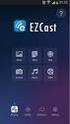 EZCAST M2 MANUALE UTENTE IOS Una volta accesa, la chiavetta mostra la schermata principale con le seguenti voci: 1. EZCast SSID: EZCast-xxxxxxxx, password:xxxxxxxx. 2. Per gli utenti Windows/Mac, è possible
EZCAST M2 MANUALE UTENTE IOS Una volta accesa, la chiavetta mostra la schermata principale con le seguenti voci: 1. EZCast SSID: EZCast-xxxxxxxx, password:xxxxxxxx. 2. Per gli utenti Windows/Mac, è possible
BMSO1001. Virtual Configurator. Istruzioni d uso 02/10-01 PC
 BMSO1001 Virtual Configurator Istruzioni d uso 02/10-01 PC 2 Virtual Configurator Istruzioni d uso Indice 1. Requisiti Hardware e Software 4 1.1 Requisiti Hardware 4 1.2 Requisiti Software 4 2. Concetti
BMSO1001 Virtual Configurator Istruzioni d uso 02/10-01 PC 2 Virtual Configurator Istruzioni d uso Indice 1. Requisiti Hardware e Software 4 1.1 Requisiti Hardware 4 1.2 Requisiti Software 4 2. Concetti
LaCie Ethernet Disk mini Domande frequenti (FAQ)
 LaCie Ethernet Disk mini Domande frequenti (FAQ) Installazione Che cosa occorre fare per installare l unità LaCie Ethernet Disk mini? A. Collegare il cavo Ethernet alla porta LAN sul retro dell unità LaCie
LaCie Ethernet Disk mini Domande frequenti (FAQ) Installazione Che cosa occorre fare per installare l unità LaCie Ethernet Disk mini? A. Collegare il cavo Ethernet alla porta LAN sul retro dell unità LaCie
Manuale Utente MyFastPage
 Manuale MyFastPage Utente Elenco dei contenuti 1. Cosa è MyVoice Home?... 4 1.1. Introduzione... 5 2. Utilizzo del servizio... 6 2.1. Accesso... 6 2.2. Disconnessione... 7 2.3. Configurazione base Profilo
Manuale MyFastPage Utente Elenco dei contenuti 1. Cosa è MyVoice Home?... 4 1.1. Introduzione... 5 2. Utilizzo del servizio... 6 2.1. Accesso... 6 2.2. Disconnessione... 7 2.3. Configurazione base Profilo
Camy istruzioni per l uso. Simply plug and records
 Simply plug and records Indice Contenuto della confezione Installazione Registrazione video Connessione alla rete Amministrazione Selezione e riproduzione video Modifica nome utente e password Associare
Simply plug and records Indice Contenuto della confezione Installazione Registrazione video Connessione alla rete Amministrazione Selezione e riproduzione video Modifica nome utente e password Associare
Procedura aggiornamento firmware
 Procedura aggiornamento firmware Sommario Introduzione... 3 Caratteristiche versione firmware... 3 Strumentazione necessaria e requisiti di base... 3 Procedura aggiornamento... 4 Appendice... 6 Connessione
Procedura aggiornamento firmware Sommario Introduzione... 3 Caratteristiche versione firmware... 3 Strumentazione necessaria e requisiti di base... 3 Procedura aggiornamento... 4 Appendice... 6 Connessione
Indice. 1. Manuale per essere aggiornato prima di usare 1.1. Installazione della SIM 1.2. Ricarica
 17 Indice 1. Manuale per essere aggiornato prima di usare 1.1. Installazione della SIM 1.2. Ricarica 2. Come usare dei vari tasti del dispositivo 3. Introduzione 3.1. Interfaccia di riserva 3.2. Digitazione
17 Indice 1. Manuale per essere aggiornato prima di usare 1.1. Installazione della SIM 1.2. Ricarica 2. Come usare dei vari tasti del dispositivo 3. Introduzione 3.1. Interfaccia di riserva 3.2. Digitazione
MANUALE PER CONSULTARE LA RASSEGNA STAMPA VIA WEB
 MANUALE PER CONSULTARE LA RASSEGNA STAMPA VIA WEB o RICERCA p3 Ricerca rapida Ricerca avanzata o ARTICOLI p5 Visualizza Modifica Elimina/Recupera Ordina o RUBRICHE p11 Visualizzazione Gestione rubriche
MANUALE PER CONSULTARE LA RASSEGNA STAMPA VIA WEB o RICERCA p3 Ricerca rapida Ricerca avanzata o ARTICOLI p5 Visualizza Modifica Elimina/Recupera Ordina o RUBRICHE p11 Visualizzazione Gestione rubriche
Aggiornamento del firmware per iphone con connettore Lightning compatibile con AppRadio Mode
 Aggiornamento del firmware per iphone con connettore Lightning compatibile con AppRadio Mode Istruzioni sull aggiornamento per i modelli di navigazione: AVIC-F40BT, AVIC-F940BT, AVIC-F840BT e AVIC-F8430BT
Aggiornamento del firmware per iphone con connettore Lightning compatibile con AppRadio Mode Istruzioni sull aggiornamento per i modelli di navigazione: AVIC-F40BT, AVIC-F940BT, AVIC-F840BT e AVIC-F8430BT
1. Notizia. 2. Accessori forniti
 Contenuti: 1. Notizia... 2 2. Accessori forniti... 2 3. Imagine del prodotto... 3 4. Accendere e spegnere... 4 5. Desktop... 5 6. Tasti... 5 7. menu principale... 6 8. Impostazioni del sistema... 6 9.
Contenuti: 1. Notizia... 2 2. Accessori forniti... 2 3. Imagine del prodotto... 3 4. Accendere e spegnere... 4 5. Desktop... 5 6. Tasti... 5 7. menu principale... 6 8. Impostazioni del sistema... 6 9.
ISTRUZIONI PER L INSTALLAZIONE
 DOC00162/08.15 ISTRUZIONI PER L INSTALLAZIONE Manuale d uso www.atagitalia.com Benvenuti in, il termostato Wi-Fi di ATAG. Quello che ti serve per collegare il nuovo con il vostro smartphone o tablet: 1.
DOC00162/08.15 ISTRUZIONI PER L INSTALLAZIONE Manuale d uso www.atagitalia.com Benvenuti in, il termostato Wi-Fi di ATAG. Quello che ti serve per collegare il nuovo con il vostro smartphone o tablet: 1.
Versione Italiana. Introduzione. Contenuto della confezione. Specifiche. Specifiche supplementari. BT200 - Sweex Bluetooth 2.0 Class II Adapter USB
 BT200 - Sweex Bluetooth 2.0 Class II Adapter USB Introduzione Per prima cosa desideriamo ringraziarla vivamente per aver acquistato lo Sweex Bluetooth 2.0 Adapter, l adattatore che le consentirà di creare
BT200 - Sweex Bluetooth 2.0 Class II Adapter USB Introduzione Per prima cosa desideriamo ringraziarla vivamente per aver acquistato lo Sweex Bluetooth 2.0 Adapter, l adattatore che le consentirà di creare
Serie SP IP Camera. Puoi Visualizzare la nostra serie SP direttamente in remote da browser Internet
 Serie SP IP Camera Puoi Visualizzare la nostra serie SP direttamente in remote da browser Internet Explorer digitando sricam.it/view (Per visualizzare su più PC usare Account Diversi) Inserendo le credenziali
Serie SP IP Camera Puoi Visualizzare la nostra serie SP direttamente in remote da browser Internet Explorer digitando sricam.it/view (Per visualizzare su più PC usare Account Diversi) Inserendo le credenziali
MiniTech. High security lock for safes ISTRUZIONI UTENTE
 MiniTech High security lock for safes ISTRUZIONI UTENTE Indice Informazioni generali... 3 Apertura della Serratura... 5 Manager (01) e utenti (02-08): apertura con tempo di ritardo... 5 Utente override
MiniTech High security lock for safes ISTRUZIONI UTENTE Indice Informazioni generali... 3 Apertura della Serratura... 5 Manager (01) e utenti (02-08): apertura con tempo di ritardo... 5 Utente override
MANUALE UTENTE EASY.B EASY.W
 MANUALE UTENTE EASY.B EASY.W Tabella dei contenuti Garanzia Specifiche Protezione acqua e polvere Panoramica del prodotto Caricare la batteria Stato indicatori LED Accensione On/Off Pairing e connessione
MANUALE UTENTE EASY.B EASY.W Tabella dei contenuti Garanzia Specifiche Protezione acqua e polvere Panoramica del prodotto Caricare la batteria Stato indicatori LED Accensione On/Off Pairing e connessione
MOFING KIDs. 19.1- Come Avviare MoFing KIDS. Connesione WiFi: scegliere Controllo Genitori
 MOFING KIDs 19.1- Come Avviare MoFing KIDS Connesione WiFi: scegliere Controllo Genitori ->cliccare su impostazioni ->cliccare Wifi e cliccare, a fianco di OFF, nella parte scura per accendere il Wifi
MOFING KIDs 19.1- Come Avviare MoFing KIDS Connesione WiFi: scegliere Controllo Genitori ->cliccare su impostazioni ->cliccare Wifi e cliccare, a fianco di OFF, nella parte scura per accendere il Wifi
Procedura aggiornamento firmware
 Sommario Introduzione... 3 Caratteristiche versione firmware... 3 Strumentazione necessaria e requisiti di base... 3 Procedura aggiornamento... 3 Appendice... 6 Connessione al PC... 6 2 Introduzione Questo
Sommario Introduzione... 3 Caratteristiche versione firmware... 3 Strumentazione necessaria e requisiti di base... 3 Procedura aggiornamento... 3 Appendice... 6 Connessione al PC... 6 2 Introduzione Questo
DENON DJ Music Manager
 DENON DJ Music Manager DENON DJ Music Manager è dotato delle seguenti funzioni Creazione e aggiornamento di database Funzione di riproduzione Modifica dei dati dei file Ricerca di file Creazione e aggiornamento
DENON DJ Music Manager DENON DJ Music Manager è dotato delle seguenti funzioni Creazione e aggiornamento di database Funzione di riproduzione Modifica dei dati dei file Ricerca di file Creazione e aggiornamento
IRSplit. Istruzioni d uso 07/10-01 PC
 3456 IRSplit Istruzioni d uso 07/10-01 PC 2 IRSplit Istruzioni d uso Indice 1. Requisiti Hardware e Software 4 1.1 Requisiti Hardware 4 1.2 Requisiti Software 4 2. Installazione 4 3. Concetti fondamentali
3456 IRSplit Istruzioni d uso 07/10-01 PC 2 IRSplit Istruzioni d uso Indice 1. Requisiti Hardware e Software 4 1.1 Requisiti Hardware 4 1.2 Requisiti Software 4 2. Installazione 4 3. Concetti fondamentali
MANUALE D USO MA-PMX-U-SFW-101 10-10
 GESTIONE DEL SISTEMA EASYMIX CONNECT E RELATIVO AGGIORNAMENTO MANUALE D USO MA-PMX-U-SFW-101 10-10 Sommario LAUNCH MANAGEMENT TOOL...3 APPLICATION UPDATE...4 MODULO SYSTEM MANAGEMENT...5 LINGUA... 6 DATE
GESTIONE DEL SISTEMA EASYMIX CONNECT E RELATIVO AGGIORNAMENTO MANUALE D USO MA-PMX-U-SFW-101 10-10 Sommario LAUNCH MANAGEMENT TOOL...3 APPLICATION UPDATE...4 MODULO SYSTEM MANAGEMENT...5 LINGUA... 6 DATE
CPE Telsey Manuale d uso per utenti
 Indice 1. ACCESSO ALLA CPE------------------------------------------------------------------------------ 3 2. DEVICE INFO ----------------------------------------------------------------------------------------
Indice 1. ACCESSO ALLA CPE------------------------------------------------------------------------------ 3 2. DEVICE INFO ----------------------------------------------------------------------------------------
MANUALE UTENTE CELLULARE ANZIANI W60 DUAL SIM
 MANUALE UTENTE CELLULARE ANZIANI W60 DUAL SIM Grazie per aver acquistato il W60. Con questo dispositivo Dual SIM potrete facilmente effettuare telefonate, mandare e ricevere SMS, con una copertura di rete
MANUALE UTENTE CELLULARE ANZIANI W60 DUAL SIM Grazie per aver acquistato il W60. Con questo dispositivo Dual SIM potrete facilmente effettuare telefonate, mandare e ricevere SMS, con una copertura di rete
PV-Cam Viewer. App Store/Google Play Installazione Guida Veloce
 PV-Cam Viewer App Store/Google Play Installazione Guida Veloce 1.Installare l'app "PV Cam Viewer" Esistono 2 metodi per installare PV Cam Viewer app. Primo metodo, scannare il codice QR su questa pagina
PV-Cam Viewer App Store/Google Play Installazione Guida Veloce 1.Installare l'app "PV Cam Viewer" Esistono 2 metodi per installare PV Cam Viewer app. Primo metodo, scannare il codice QR su questa pagina
Supporto. Grazie per aver scelto i prodotti NETGEAR.
 Per iniziare Supporto Grazie per aver scelto i prodotti NETGEAR. Una volta completata l'installazione del dispositivo, individuare il numero di serie riportato sull'etichetta del prodotto e utilizzarlo
Per iniziare Supporto Grazie per aver scelto i prodotti NETGEAR. Una volta completata l'installazione del dispositivo, individuare il numero di serie riportato sull'etichetta del prodotto e utilizzarlo
Tablet a scuola? Alberto Panzarasa
 Tablet a scuola? Alberto Panzarasa Programma Utilizzo tablet Gmail e googledrive Utilizzo table6t nella didattica Batteria prima del primo utilizzo è consigliabile tenere il dispositivo in carica per almeno
Tablet a scuola? Alberto Panzarasa Programma Utilizzo tablet Gmail e googledrive Utilizzo table6t nella didattica Batteria prima del primo utilizzo è consigliabile tenere il dispositivo in carica per almeno
4-441-095-52 (1) Network Camera
 4-441-095-52 (1) Network Camera Guida SNC easy IP setup Versione software 1.0 Prima di utilizzare l apparecchio, leggere attentamente le istruzioni e conservarle come riferimento futuro. 2012 Sony Corporation
4-441-095-52 (1) Network Camera Guida SNC easy IP setup Versione software 1.0 Prima di utilizzare l apparecchio, leggere attentamente le istruzioni e conservarle come riferimento futuro. 2012 Sony Corporation
Schema di installazione
 N600 Wireless Dual Band Giabit ADSL2+ Modem Router Please select your preferred setup wizard. CD Setup Wizard For Windows users only Web-based Quick Setup Wizard For Mac OS/Linux/Windows users who are
N600 Wireless Dual Band Giabit ADSL2+ Modem Router Please select your preferred setup wizard. CD Setup Wizard For Windows users only Web-based Quick Setup Wizard For Mac OS/Linux/Windows users who are
30 giorni di prova gratuiti, entra nel sito www.mypckey.com scarica e installa subito mypckey
 DA OGGI NON IMPORTA DOVE SEI, IL TUO PC DELL UFFICIO E SEMPRE A TUA DISPOSIZIONE! Installa solo un semplice programma (nessun hardware necessario!), genera la tua chiavetta USB, e sei pronto a prendere
DA OGGI NON IMPORTA DOVE SEI, IL TUO PC DELL UFFICIO E SEMPRE A TUA DISPOSIZIONE! Installa solo un semplice programma (nessun hardware necessario!), genera la tua chiavetta USB, e sei pronto a prendere
POLITICHE 2013. Istruzioni per l invio telematico dei dati delle votazioni
 POLITICHE 2013 Istruzioni per l invio telematico dei dati delle votazioni Raffaele Gariboldi r.gariboldi@comune.pistoia.it Paolo Peloni p.peloni@comune.pistoia.it Pag. 1 NOTE PRELIMINARI Lo smartphone
POLITICHE 2013 Istruzioni per l invio telematico dei dati delle votazioni Raffaele Gariboldi r.gariboldi@comune.pistoia.it Paolo Peloni p.peloni@comune.pistoia.it Pag. 1 NOTE PRELIMINARI Lo smartphone
Mobile Phone Monitoring HRVR0404LEA HRVR0804LEL HRVR1604LEL HRVR1604HET HRVR1604HFS
 Mobile Phone Monitoring HRVR0404LEA HRVR0804LEL HRVR1604LEL HRVR1604HET HRVR1604HFS Mobile Phone Sorveglianza remota tramite Telefono Cellulare Compatibilità La serie LE dei DVR HR supporta la sorveglianza
Mobile Phone Monitoring HRVR0404LEA HRVR0804LEL HRVR1604LEL HRVR1604HET HRVR1604HFS Mobile Phone Sorveglianza remota tramite Telefono Cellulare Compatibilità La serie LE dei DVR HR supporta la sorveglianza
N150 WiFi Router (N150R)
 Easy, Reliable & Secure Guida all'installazione N150 WiFi Router (N150R) Marchi commerciali I nomi di prodotti e marche sono marchi registrati o marchi commerciali dei rispettivi proprietari. Le informazioni
Easy, Reliable & Secure Guida all'installazione N150 WiFi Router (N150R) Marchi commerciali I nomi di prodotti e marche sono marchi registrati o marchi commerciali dei rispettivi proprietari. Le informazioni
N300 WiFi Router (N300R)
 Easy, Reliable & Secure Guida all'installazione N300 WiFi Router (N300R) Marchi commerciali I nomi di prodotti e marche sono marchi registrati o marchi commerciali dei rispettivi proprietari. Le informazioni
Easy, Reliable & Secure Guida all'installazione N300 WiFi Router (N300R) Marchi commerciali I nomi di prodotti e marche sono marchi registrati o marchi commerciali dei rispettivi proprietari. Le informazioni
Sistemico Srl unip. Via Ceresani, 8. 60044 Fabriano AN. Tel 0732 251820. Powered by Sistemico
 2014 Sistemico Srl unip. Via Ceresani, 8 Powered by Sistemico 60044 Fabriano AN Tel 0732 251820 INDICE INDICE 2 Istallazione della APP... 3 Per Android... 3 Per IOS 4 Avvio APP... 5 Collegamento elettrocardiografo
2014 Sistemico Srl unip. Via Ceresani, 8 Powered by Sistemico 60044 Fabriano AN Tel 0732 251820 INDICE INDICE 2 Istallazione della APP... 3 Per Android... 3 Per IOS 4 Avvio APP... 5 Collegamento elettrocardiografo
ATOLLO BACKUP GUIDA INSTALLAZIONE E CONFIGURAZIONE
 ATOLLO BACKUP GUIDA INSTALLAZIONE E CONFIGURAZIONE PREMESSA La presente guida è da considerarsi come aiuto per l utente per l installazione e configurazione di Atollo Backup. La guida non vuole approfondire
ATOLLO BACKUP GUIDA INSTALLAZIONE E CONFIGURAZIONE PREMESSA La presente guida è da considerarsi come aiuto per l utente per l installazione e configurazione di Atollo Backup. La guida non vuole approfondire
Configurazione di base DG834
 Configurazione di base DG834 Data di creazione: 06 marzo 2007. La seguente procedura permette di configurare il Vostro router per accedere ad Internet. Vengono descritti i seguenti passaggi: 1. Procedura
Configurazione di base DG834 Data di creazione: 06 marzo 2007. La seguente procedura permette di configurare il Vostro router per accedere ad Internet. Vengono descritti i seguenti passaggi: 1. Procedura
Guida rapida di ACT-5020TW
 Schema della fotocamera: ENGLISH Micro USB Micro HDMI Reset Micro SD LCD UP Down Mode TRANSLATION Micro USB Micro HDMI Reset Micro SD LCD Su Giù Modalità ENGLISH Shutter key Power key Busy indicator WIFI
Schema della fotocamera: ENGLISH Micro USB Micro HDMI Reset Micro SD LCD UP Down Mode TRANSLATION Micro USB Micro HDMI Reset Micro SD LCD Su Giù Modalità ENGLISH Shutter key Power key Busy indicator WIFI
SIEMENS GIGASET S450 IP GUIDA ALLA CONFIGURAZIONE EUTELIAVOIP
 SIEMENS GIGASET S450 IP GUIDA ALLA CONFIGURAZIONE EUTELIAVOIP Gigaset S450 IP Guida alla configurazione EUTELIAVOIP Rev1-0 pag.2 INDICE SCOPO...3 TELEFONARE CON EUTELIAVOIP...3 CONNESSIONE DEL TELEFONO
SIEMENS GIGASET S450 IP GUIDA ALLA CONFIGURAZIONE EUTELIAVOIP Gigaset S450 IP Guida alla configurazione EUTELIAVOIP Rev1-0 pag.2 INDICE SCOPO...3 TELEFONARE CON EUTELIAVOIP...3 CONNESSIONE DEL TELEFONO
Schema di installazione
 N600 Wireless Dual Band Giabit ADSL2+ Modem Router Please select your preferred setup wizard. CD Setup Wizard For Windows users only Web-based Quick Setup Wizard For Mac OS/Linux/Windows users who are
N600 Wireless Dual Band Giabit ADSL2+ Modem Router Please select your preferred setup wizard. CD Setup Wizard For Windows users only Web-based Quick Setup Wizard For Mac OS/Linux/Windows users who are
COME COLLEGARSI DA REMOTO AD UN PLC S7-300/400 via MPI Indice
 COME COLLEGARSI DA REMOTO AD UN PLC S7-300/400 via MPI Indice 1. Prerequisiti prima di cominciare...2 2. Collegarsi con il LinkManager...2 3. Selezionare il disposivo a cui collegarsi...3 3.1. Come forzare
COME COLLEGARSI DA REMOTO AD UN PLC S7-300/400 via MPI Indice 1. Prerequisiti prima di cominciare...2 2. Collegarsi con il LinkManager...2 3. Selezionare il disposivo a cui collegarsi...3 3.1. Come forzare
Interfaccia KNX/IP Wireless GW 90839. Manuale Tecnico
 Interfaccia KNX/IP Wireless GW 90839 Manuale Tecnico Sommario 1 Introduzione... 3 2 Applicazione... 4 3 Menù Impostazioni generali... 5 3.1 Parametri... 5 4 Menù Protezione WLAN... 6 4.1 Parametri... 6
Interfaccia KNX/IP Wireless GW 90839 Manuale Tecnico Sommario 1 Introduzione... 3 2 Applicazione... 4 3 Menù Impostazioni generali... 5 3.1 Parametri... 5 4 Menù Protezione WLAN... 6 4.1 Parametri... 6
Configurazione schede
 Configurazione schede 1 SO Windows XP con schede WIFI Telecom o qualsiasi Occorre aprire il Client Reti senza fili con un doppio click sulla icona presente nella taskbar (o barra delle applicazioni) in
Configurazione schede 1 SO Windows XP con schede WIFI Telecom o qualsiasi Occorre aprire il Client Reti senza fili con un doppio click sulla icona presente nella taskbar (o barra delle applicazioni) in
CONFIGURARE IL DISPOSITIVO DI TELEASSISTENZA
 CONFIGURARE IL DISPOSITIVO DI TELEASSISTENZA VIPA 900-2C610 Router VPN Questo dispositivo consente la pura teleassistenza: non sono configurabili variabili, allarmi (email, sms), script. Requisiti hardware:
CONFIGURARE IL DISPOSITIVO DI TELEASSISTENZA VIPA 900-2C610 Router VPN Questo dispositivo consente la pura teleassistenza: non sono configurabili variabili, allarmi (email, sms), script. Requisiti hardware:
IRISPen Air 7. Guida rapida per l uso. (Android)
 IRISPen Air 7 Guida rapida per l uso (Android) La Guida rapida per l'uso viene fornita per aiutarvi a iniziare a usare IRISPen Air TM 7. Leggere la guida prima di utilizzare lo scanner e il relativo software.
IRISPen Air 7 Guida rapida per l uso (Android) La Guida rapida per l'uso viene fornita per aiutarvi a iniziare a usare IRISPen Air TM 7. Leggere la guida prima di utilizzare lo scanner e il relativo software.
Capitolo 1: Introduzione. Capitolo 2: Avviamento
 Capitolo 1: Introduzione Il Media Player 100 e un Digital Media Player che include un connattore per un apparecchio di salvataggio USB e Card Reader. Il Media Player 100 si collega al vostro centro divertimento
Capitolo 1: Introduzione Il Media Player 100 e un Digital Media Player che include un connattore per un apparecchio di salvataggio USB e Card Reader. Il Media Player 100 si collega al vostro centro divertimento
Vivax Compact System WiFi
 Vivax Compact System WiFi MANUALE D USO Comfort System Compact System 30 Compact System 60 60 vers. 28/07/2015 La dotazione standard comprende: - Scheda SD - Chiavetta USB - Cavo Ethernet - Cavo di alimentazione
Vivax Compact System WiFi MANUALE D USO Comfort System Compact System 30 Compact System 60 60 vers. 28/07/2015 La dotazione standard comprende: - Scheda SD - Chiavetta USB - Cavo Ethernet - Cavo di alimentazione
MyPal A636: LED Bluetooth/ Wi-Fi/ GPS MyPal A632: LED Bluetooth/ GPS. Bluetooth Wi-Fi GPS Schermo LCD sensibile
 SD SD Conoscere MyPal Caratteristiche del frontale Caratteristiche dei lati LED Alimentazione/Notifica Aliment. Notifica MyPal A636: LED Bluetooth/ Wi-Fi/ GPS MyPal A63: LED Bluetooth/ GPS Bluetooth Wi-Fi
SD SD Conoscere MyPal Caratteristiche del frontale Caratteristiche dei lati LED Alimentazione/Notifica Aliment. Notifica MyPal A636: LED Bluetooth/ Wi-Fi/ GPS MyPal A63: LED Bluetooth/ GPS Bluetooth Wi-Fi
----------------------------- www.digitalkey.it ----------------------------- Adattatore Wireless Universale - EDUP EP-2911
 ----------------------------- www.digitalkey.it ----------------------------- Adattatore Wireless Universale - EDUP EP-2911 Manuale di Installazione V.1.1 12/11/2014 A- Funzionamento tasti e interfacce
----------------------------- www.digitalkey.it ----------------------------- Adattatore Wireless Universale - EDUP EP-2911 Manuale di Installazione V.1.1 12/11/2014 A- Funzionamento tasti e interfacce
GUIDA RAPIDA ALL UTILIZZO DEL SERVER GDC
 GUIDA RAPIDA ALL UTILIZZO DEL SERVER GDC Nota: se si volesse bloccare lo schermo (pulsante Screen lock), la password di sblocco è 123456. 1.Ingest Contenuti Per eseguire l ingest dei contenuti accedere
GUIDA RAPIDA ALL UTILIZZO DEL SERVER GDC Nota: se si volesse bloccare lo schermo (pulsante Screen lock), la password di sblocco è 123456. 1.Ingest Contenuti Per eseguire l ingest dei contenuti accedere
AMICO RADIO. Manuale istruzioni - Italiano
 AMICO RADIO Manuale istruzioni - Italiano 1 DESCRIZIONE AMICO RADIO 2 1 4 Foro per laccetto Tasto di chiamata 7 Torcia LED 8 10 13 16 Tasto di accensione, FINE chiamata Blocca tastiera Tasti del volume
AMICO RADIO Manuale istruzioni - Italiano 1 DESCRIZIONE AMICO RADIO 2 1 4 Foro per laccetto Tasto di chiamata 7 Torcia LED 8 10 13 16 Tasto di accensione, FINE chiamata Blocca tastiera Tasti del volume
Questo manuale contiene importanti misure di sicurezza e informazioni per un uso corretto. Si
 IT Manuale d uso Questo manuale contiene importanti misure di sicurezza e informazioni per un uso corretto. Si prega di leggere attentamente il manuale prima dell uso in modo da evitare eventuali incidenti.
IT Manuale d uso Questo manuale contiene importanti misure di sicurezza e informazioni per un uso corretto. Si prega di leggere attentamente il manuale prima dell uso in modo da evitare eventuali incidenti.
Guida I-Help App. Android
 Guida I-Help App. Android Manuale d uso dell applicazione I-Help per dispositivi con sistema operativo Android Ufficio Tecnico ADiTech S.R.L. 04/11/2015 ADITECH S.R.L INDIRIZZO: VIA GHINO VALENTI, 2, 60131,
Guida I-Help App. Android Manuale d uso dell applicazione I-Help per dispositivi con sistema operativo Android Ufficio Tecnico ADiTech S.R.L. 04/11/2015 ADITECH S.R.L INDIRIZZO: VIA GHINO VALENTI, 2, 60131,
Ubiquity getting started
 Introduzione Il documento descrive I passi fondamentali per il setup completo di una installazione Ubiquity Installazione dei componenti Creazione del dominio Associazione dei dispositivi al dominio Versione
Introduzione Il documento descrive I passi fondamentali per il setup completo di una installazione Ubiquity Installazione dei componenti Creazione del dominio Associazione dei dispositivi al dominio Versione
Guida rapida di installazione
 Configurazione 1) Collegare il Router Hamlet HRDSL108 Wireless ADSL2+ come mostrato in figura:. Router ADSL2+ Wireless Super G 108 Mbit Guida rapida di installazione Informiamo che il prodotto è stato
Configurazione 1) Collegare il Router Hamlet HRDSL108 Wireless ADSL2+ come mostrato in figura:. Router ADSL2+ Wireless Super G 108 Mbit Guida rapida di installazione Informiamo che il prodotto è stato
Caratteristiche principali
 Caratteristiche principali Telefono piccolo e leggero con interfaccia USB per la telefonia VoIP via internet. Compatibile con il programma Skype. Alta qualità audio a 16-bit. Design compatto con tastiera
Caratteristiche principali Telefono piccolo e leggero con interfaccia USB per la telefonia VoIP via internet. Compatibile con il programma Skype. Alta qualità audio a 16-bit. Design compatto con tastiera
Installazione della tablet sul supporto. Installazione guidata
 Manuale d uso ! AVVIO Prima di utilizzare il dispositivo ARNOVA per la prima volta, caricare completamente la batteria. Caricamento della batteria 1.Collegare il cavo di alimentazione fornito al dispositivo
Manuale d uso ! AVVIO Prima di utilizzare il dispositivo ARNOVA per la prima volta, caricare completamente la batteria. Caricamento della batteria 1.Collegare il cavo di alimentazione fornito al dispositivo
Quick Start Guide. Sony Ericsson Z310i
 Quick Start Guide Sony Ericsson Z310i Contenuto 1. Preparazione 25 2. Come utilizzare il proprio cellulare 27 3. La fotocamera 29 4. Come inviare MMS 30 5. Vodafone live! 32 6. Download 33 7. Altre funzioni
Quick Start Guide Sony Ericsson Z310i Contenuto 1. Preparazione 25 2. Come utilizzare il proprio cellulare 27 3. La fotocamera 29 4. Come inviare MMS 30 5. Vodafone live! 32 6. Download 33 7. Altre funzioni
Guida Google Cloud Print
 Guida Google Cloud Print Versione 0 ITA Definizioni delle note Nella presente Guida dell utente viene utilizzata la seguente icona: Le note forniscono istruzioni da seguire in determinate situazioni o
Guida Google Cloud Print Versione 0 ITA Definizioni delle note Nella presente Guida dell utente viene utilizzata la seguente icona: Le note forniscono istruzioni da seguire in determinate situazioni o
